Microsoft PowerPoint - データ解析演習 0520 廣橋
|
|
|
- きゅういち かんけ
- 5 years ago
- Views:
Transcription
1 JMP の使い方 京都大学教育学研究科 M1 廣橋幹也 JMP とは SAS Institute 社より発売されているビジュアル探索型データ分析ソフトウェア 解析結果は全てビジュアルで表現される
2 JMP の特徴 データの編集機能が素晴らしい 直観的に図をいじれる 余計な機能が絞ってある 高度な分析手法も取り入れられている データの読み込み方 ファイル をクリックします
3 開く をクリックしてファイルを選びます
4 この記号が各変数の尺度を表します赤は名義尺度青は連続尺度緑は順序尺度になります 成績を連続尺度に変更しましょう
5 グラフ をクリックまたは 分析 から 一変量の分布 を選択 た 成績を選択して Y, 列 をクリック右側の Y, 列 欄に成績が追加される
6 Jmp では自動的に変数にあったグラフを表示します また 同時に要約統計量も算出してくれます Alt キーを押すとこのようにツール等が表示されます 手のひらツールを選択し グラフ上でドラッグするとヒストグラムの横幅や位置を変更できます また y 軸をクリックすることで目盛などの細かな設定を行うことができます
7 下向きの赤い三角形 ヒストグラムオプション 縦に表示で軸を横にできます また 同じ三角形 連続分布のあてはめ 正規で正規分布を当てはめることができます また 選択ツールを選択し グラフをクリックすることでグラフを選択できます ( 複数選択するときは shift キーを押しながらクリック ) この状態で ctrl+c, ctrl+v で word などに張り付けることができます
8 二変量の分布 分析 二変量の関係を選択します
9 成績を選択して Y, 目的変数をクリックします 同様に勉強時間を X, 説明変数に入れて ok をクリックします 自動的に散布図が選択されて表示されます マーカーを選択して右クリックすることでマーカーの形や色を変えたりすることができます セル側から選択することもできます
10 自動的に散布図が選択されて表示されます マーカーを選択して右クリックすることでマーカーの形や色を変えたりすることができます セル側から選択することもできます 行の色 でマーカーの色 行マーカー でマーカーの形などを変更することができます 行ラベルを選択すると散布図のマーカーの隣にラベルが表示されます
11 先ほどと同様に赤い三角形をクリックするとメニューが表示されます 平均のあてはめ を選択すると x 軸に平行な平均の線が 直線のあてはめ を選択すると回帰直線が表示されます
12 多変量の相関 分析 多変量 多変量の相関を選択します
13 今回は成績 勉強時間 飲酒日数の三変数を Y 列に入れて OK を押してください 三変数の相関が表示されますまた 散布図行列の赤い三角形から 相関の表示 を選択することで散布図に相関係数を表示することもできます
14 検定 研究の目的および手続き 研究の目的ハイヒールの高さとその人の各種属性からどのような傾向がみられるかを看護師を対象に検証 データ収集の手続き複数の病院の女性看護師の方々にアンケート調査を実施 (n=72)
15 ヒールの高さのアンケート 家族構成 : 1 独身 2 夫婦のみ ( 子どもがいない or 子どもが独立 ) 3 子ども有 おでかけ :1お出かけは好き 2お出かけは嫌い 自由時間 :1どちらかというと夜の自分の時間は自由 2どちらかというと夜の自分の時間は不自由 年齢 :110 代 220 代 330 代 440 代 自分の性格 : 1とても明るい 2やや明るい 3やや暗い 4とても暗い おしゃれ度 :1とてもおしゃれ 2ややおしゃれ 3ごく普通 4 興味なし 普段通勤に履くヒールの高さ cm ( 自由回答 ) ちょっと改まった時のヒールの高さ cm( 自由回答 ) 食事に連れて行ってくれるとお誘いがあり 相手が自分より身長が高く 時間的余裕はあるとした場合顔見知りからの場合 : 1 喜んで受ける 2 儀礼的に受ける 3 断る受ける場合のヒールの高さ cm( 自由回答 ) 心を寄せる彼からの場合 :1 喜んで受ける 2 儀礼的に受ける 3 断る受ける場合のヒールの高さ cm( 自由回答 ) 田久浩志 林俊克 小島隆矢 JMP による統計解析入門第二版 オーム社 2006 年 p176 より 状況によってヒールの高さは変わるか 分析 対応のあるペア を選択
16 Y, 対応のある応答に 普段のヒールの高さ 改まった時のヒールの高さ をいれて OK を押す XY 座標の散布図を 45 度時計回りに回転したもの X 軸が二変数の平均 Y 軸が 2 変数の差を意味する 差が 1.64 ほどあり P 値が.0001 以下 改まった時は高いヒールを履く傾向
17 状況間でのヒールの高さ テーブル 列の積み重ね 列の選択から 普段のヒールの高さ 改まった時のヒールの高さ 顔見知りからのお誘いのヒールの高さ 心を寄せる彼からのお誘いのヒールの高さの 4 種類を選択します
18 状況 列と ヒールの高さ 列が追加されます
19 このように一元配置分散分析が出てきます 赤い三角形をクリックして平均 /ANOVA を選択します 普段のヒールの高さ 以外は全体的に高くなっていることがわかります
20 今度は HSD 検定を行います 平均の比較 Tukey の HSD 検定 を選択します 今回の結果では 普段のヒールの高さ のみが他より低くなっています また残りの 3 つはあまり差がありませんでした 残りの 3 つは人と会う可能性が高い条件といえます そのような条件に共通してヒールが高くなると考えた方が良いのではないでしょうか
21 また群間の平均値差は HSD 値を上回ることなく 負の値が出ています 有意差があると考えるのは難しいと思います 残りの 3 つは人と会う可能性が高い条件といえます そのような条件に共通してヒールが高くなると考えた方が良いのではないでしょうか ここからは先週の追試をしてみましょう
22 研究の話 学習内容をどれだけ自分が理解できているかを正確に把握する能力は 効果的な学習に必要 説明をすることで 自身の理解の度合いが分かる 正確性が上がるのでは? 43 研究の話 手続き ジッパー シリンダーなどの仕組みを学習 理解度評定 テスト 条件 : 説明産出群 ( 理解度評定前に説明産出 ) : キーワード産出群 ( 理解度評定前にキーワード産出 ) : 説明予期群 ( 実際には説明しない ) 44
23 研究の話 テスト成績 (0~3) 理解度評定(1~7) テスト成績と理解度評定から 個人内連関係数 γを算出 ( 従属変数 ) 予備知識が正確な評定に影響を与えうる あり なしで評定 ( 剰余変数 ) 45 共分散分析 前提 1 共変量が実験操作の影響を受けない
24 分析 二変量の関係 Y に priorknowledge, X に condition を入れます
25 ここをクリックして平均 /ANOVA を選択します
26 共分散分析 前提 2 群と共変量に交互作用があるか 回帰の平行性 Condition が名義尺度になっていないと数値が変わります 分析 モデルのあてはめ
27 Y に accuracy モデル追加の構成に priorknowledge と condition を追加します また 二つを選択し 交差 を選択する priorknowledge*condition を追加できます
28 共分散分析 前提 3 共変量と従属変数の間に有意な直線的な関係がある 回帰の有意性 分析 二変量の関係
29 今度は y に accuracy,x に priorknowledge をいれて OK 直線のあてはめ を選択します Y 軸の accuracy と priorknowledge の間に有意な関係があることがわかります
30 共分散分析の実行 共分散分析 分析 モデルのあてはめ
31 Y に accuracy Condition と priorknowledge を選択して追加を押しますその後実行してください
32 数字が一致しました Condition の F 値が 1.5 程度相違していますが 恐らく統計ソフトウェアのアルゴリズムの問題かと思われます
33 覚えておくと便利なもの 変数の追加
34 列を新規作成列名は BMI
35 新しく計算式を追加します BMI は体重 (kg)/ 身長 (m)* 身長 (m) で求めることができます ここから使いたい変数と計算記号を選択し計算式を作ります 完成した式はここに表示されます
36 BMI を算出することができました 右クリックから 列情報 を選択することで表示する桁数などを変更できます単位の変換や尺度の作成などに利用すると便利ではないかと思います また 一度計算された数値は元の変数 ( この場合は体重か身長 ) を変更すると 変更された数値に合わせて自動的に再計算されます 計算式も残っているのでシンタックスを残さなくてもどのような計算をしたかを確認できます
37 参考文献 田久浩志 林俊克 小島隆矢 JMPによる統計解析入門第二版 オーム社 2006 年 内田治 平野綾子 JMPによるデータ分析 統計の基礎から多変量解析まで 東京図書 2011 年
JMP による 2 群間の比較 SAS Institute Japan 株式会社 JMP ジャパン事業部 2008 年 3 月 JMP で t 検定や Wilcoxon 検定はどのメニューで実行できるのか または検定を行う際の前提条件の評価 ( 正規性 等分散性 ) はどのメニューで実行できるのかと
 JMP による 2 群間の比較 SAS Institute Japan 株式会社 JMP ジャパン事業部 2008 年 3 月 JMP で t 検定や Wilcoxon 検定はどのメニューで実行できるのか または検定を行う際の前提条件の評価 ( 正規性 等分散性 ) はどのメニューで実行できるのかというお問い合わせがよくあります そこで本文書では これらについて の回答を 例題を用いて説明します 1.
JMP による 2 群間の比較 SAS Institute Japan 株式会社 JMP ジャパン事業部 2008 年 3 月 JMP で t 検定や Wilcoxon 検定はどのメニューで実行できるのか または検定を行う際の前提条件の評価 ( 正規性 等分散性 ) はどのメニューで実行できるのかというお問い合わせがよくあります そこで本文書では これらについて の回答を 例題を用いて説明します 1.
<4D F736F F D204A4D5082C982E682E991CE B A F2E646F63>
 JMP による対話的パーティショニング SAS Institute Japan 株式会社 JMP ジャパン事業部 2009 年 5 月 1. はじめに JMP では メニュー パーティション により 決定木の分析を行うことができます 本文書は このパーティションのメニューに関 する技術的事項を述べます 2. パーティションに関する Q&A この章では JMP のパーティションについての疑問を Q&A
JMP による対話的パーティショニング SAS Institute Japan 株式会社 JMP ジャパン事業部 2009 年 5 月 1. はじめに JMP では メニュー パーティション により 決定木の分析を行うことができます 本文書は このパーティションのメニューに関 する技術的事項を述べます 2. パーティションに関する Q&A この章では JMP のパーティションについての疑問を Q&A
分析のステップ Step 1: Y( 目的変数 ) に対する値の順序を確認 Step 2: モデルのあてはめ を実行 適切なモデルの指定 Step 3: オプションを指定し オッズ比とその信頼区間を表示 以下 このステップに沿って JMP の操作をご説明します Step 1: Y( 目的変数 ) の
 JMP によるオッズ比 リスク比 ( ハザード比 ) の算出と注意点 SAS Institute Japan 株式会社 JMP ジャパン事業部 2011 年 10 月改定 1. はじめに 本文書は JMP でロジスティック回帰モデルによるオッズ比 比例ハザードモデルによるリスク比 それぞれに対する信頼区間を求める操作方法と注意点を述べたものです 本文書は JMP 7 以降のバージョンに対応しております
JMP によるオッズ比 リスク比 ( ハザード比 ) の算出と注意点 SAS Institute Japan 株式会社 JMP ジャパン事業部 2011 年 10 月改定 1. はじめに 本文書は JMP でロジスティック回帰モデルによるオッズ比 比例ハザードモデルによるリスク比 それぞれに対する信頼区間を求める操作方法と注意点を述べたものです 本文書は JMP 7 以降のバージョンに対応しております
ANOVA
 3 つ z のグループの平均を比べる ( 分散分析 : ANOVA: analysis of variance) 分散分析は 全体として 3 つ以上のグループの平均に差があるか ということしかわからないために, どのグループの間に差があったかを確かめるには 多重比較 という方法を用います これは Excel だと自分で計算しなければならないので, 分散分析には統計ソフトを使った方がよいでしょう 1.
3 つ z のグループの平均を比べる ( 分散分析 : ANOVA: analysis of variance) 分散分析は 全体として 3 つ以上のグループの平均に差があるか ということしかわからないために, どのグループの間に差があったかを確かめるには 多重比較 という方法を用います これは Excel だと自分で計算しなければならないので, 分散分析には統計ソフトを使った方がよいでしょう 1.
目次 1 章 SPSS の基礎 基本 はじめに 基本操作方法 章データの編集 はじめに 値ラベルの利用 計算結果に基づく新変数の作成 値のグループ化 値の昇順
 SPSS 講習会テキスト 明治大学教育の情報化推進本部 IZM20140527 目次 1 章 SPSS の基礎 基本... 3 1.1 はじめに... 3 1.2 基本操作方法... 3 2 章データの編集... 6 2.1 はじめに... 6 2.2 値ラベルの利用... 6 2.3 計算結果に基づく新変数の作成... 7 2.4 値のグループ化... 8 2.5 値の昇順 降順... 10 3
SPSS 講習会テキスト 明治大学教育の情報化推進本部 IZM20140527 目次 1 章 SPSS の基礎 基本... 3 1.1 はじめに... 3 1.2 基本操作方法... 3 2 章データの編集... 6 2.1 はじめに... 6 2.2 値ラベルの利用... 6 2.3 計算結果に基づく新変数の作成... 7 2.4 値のグループ化... 8 2.5 値の昇順 降順... 10 3
1. 多変量解析の基本的な概念 1. 多変量解析の基本的な概念 1.1 多変量解析の目的 人間のデータは多変量データが多いので多変量解析が有用 特性概括評価特性概括評価 症 例 主 治 医 の 主 観 症 例 主 治 医 の 主 観 単変量解析 客観的規準のある要約多変量解析 要約値 客観的規準のな
 1.1 多変量解析の目的 人間のデータは多変量データが多いので多変量解析が有用 特性概括評価特性概括評価 症 例 治 医 の 観 症 例 治 医 の 観 単変量解析 客観的規準のある要約多変量解析 要約値 客観的規準のない要約知識 直感 知識 直感 総合的評価 考察 総合的評価 考察 単変量解析の場合 多変量解析の場合 < 表 1.1 脂質異常症患者の TC と TG と重症度 > 症例 No. TC
1.1 多変量解析の目的 人間のデータは多変量データが多いので多変量解析が有用 特性概括評価特性概括評価 症 例 治 医 の 観 症 例 治 医 の 観 単変量解析 客観的規準のある要約多変量解析 要約値 客観的規準のない要約知識 直感 知識 直感 総合的評価 考察 総合的評価 考察 単変量解析の場合 多変量解析の場合 < 表 1.1 脂質異常症患者の TC と TG と重症度 > 症例 No. TC
Medical3
 Chapter 1 1.4.1 1 元配置分散分析と多重比較の実行 3つの治療法による測定値に有意な差が認められるかどうかを分散分析で調べます この例では 因子が1つだけ含まれるため1 元配置分散分析 one-way ANOVA の適用になります また 多重比較法 multiple comparison procedure を用いて 具体的のどの治療法の間に有意差が認められるかを検定します 1. 分析メニュー
Chapter 1 1.4.1 1 元配置分散分析と多重比較の実行 3つの治療法による測定値に有意な差が認められるかどうかを分散分析で調べます この例では 因子が1つだけ含まれるため1 元配置分散分析 one-way ANOVA の適用になります また 多重比較法 multiple comparison procedure を用いて 具体的のどの治療法の間に有意差が認められるかを検定します 1. 分析メニュー
このデータは ダイアモンドの価格 ( 価格 ) に対する 評価の影響を調べるために収集されたものです 影響と考えられるものは カラット重量 カラー クラリティー 深さ テーブル径 カット 鑑定機関 の 7 つになります 特に カラット重量 カラー クラリティー カット は 4C と呼ばれ ダイヤモン
 JMP 10 のグラフビルダーで作成できるグラフ SAS Institute Japan 株式会社 JMP ジャパン事業部 2012 年 9 月作成 1. はじめに グラフビルダーは グラフを対話的に作成するツールです グラフビルダーでは グラフの種類を選択することにより 散布図 折れ線グラフ 棒グラフなどさまざまなグラフを作成することができます さらに グループ変数を用いて グラフを縦や横に分割することができ
JMP 10 のグラフビルダーで作成できるグラフ SAS Institute Japan 株式会社 JMP ジャパン事業部 2012 年 9 月作成 1. はじめに グラフビルダーは グラフを対話的に作成するツールです グラフビルダーでは グラフの種類を選択することにより 散布図 折れ線グラフ 棒グラフなどさまざまなグラフを作成することができます さらに グループ変数を用いて グラフを縦や横に分割することができ
Microsoft PowerPoint ppt
 情報科学第 07 回データ解析と統計代表値 平均 分散 度数分布表 1 本日の内容 データ解析とは 統計の基礎的な値 平均と分散 度数分布表とヒストグラム 講義のページ 第 7 回のその他の欄に 本日使用する教材があります 171025.xls というファイルがありますので ダウンロードして デスクトップに保存してください 2/45 はじめに データ解析とは この世の中には多くのデータが溢れています
情報科学第 07 回データ解析と統計代表値 平均 分散 度数分布表 1 本日の内容 データ解析とは 統計の基礎的な値 平均と分散 度数分布表とヒストグラム 講義のページ 第 7 回のその他の欄に 本日使用する教材があります 171025.xls というファイルがありますので ダウンロードして デスクトップに保存してください 2/45 はじめに データ解析とは この世の中には多くのデータが溢れています
JMP によるオッズ比 リスク比 ( ハザード比 ) の算出方法と注意点 SAS Institute Japan 株式会社 JMP ジャパン事業部 2008 年 3 月改定 1. はじめに本文書は JMP でオッズ比 リスク比 それぞれに対する信頼区間を求める算出方法と注意点を述べたものです この後
 JMP によるオッズ比 リスク比 ( ハザード比 ) の算出方法と注意点 SAS Institute Japan 株式会社 JMP ジャパン事業部 2008 年 3 月改定 1. はじめに本文書は JMP でオッズ比 リスク比 それぞれに対する信頼区間を求める算出方法と注意点を述べたものです この後の 2 章では JMP でのオッズ比 オッズ比の信頼区間の算出方法について サンプルデータを用いて解説しております
JMP によるオッズ比 リスク比 ( ハザード比 ) の算出方法と注意点 SAS Institute Japan 株式会社 JMP ジャパン事業部 2008 年 3 月改定 1. はじめに本文書は JMP でオッズ比 リスク比 それぞれに対する信頼区間を求める算出方法と注意点を述べたものです この後の 2 章では JMP でのオッズ比 オッズ比の信頼区間の算出方法について サンプルデータを用いて解説しております
Microsoft PowerPoint - R-stat-intro_04.ppt [互換モード]
![Microsoft PowerPoint - R-stat-intro_04.ppt [互換モード] Microsoft PowerPoint - R-stat-intro_04.ppt [互換モード]](/thumbs/82/84790306.jpg) R で統計解析入門 (4) 散布図と回帰直線と相関係数 準備 : データ DEP の読み込み 1. データ DEP を以下からダウンロードする http://www.cwk.zaq.ne.jp/fkhud708/files/dep.csv 2. ダウンロードした場所を把握する ここでは c:/temp とする 3. R を起動し,2. の場所に移動し, データを読み込む 4. データ DEP から薬剤
R で統計解析入門 (4) 散布図と回帰直線と相関係数 準備 : データ DEP の読み込み 1. データ DEP を以下からダウンロードする http://www.cwk.zaq.ne.jp/fkhud708/files/dep.csv 2. ダウンロードした場所を把握する ここでは c:/temp とする 3. R を起動し,2. の場所に移動し, データを読み込む 4. データ DEP から薬剤
Microsoft PowerPoint - 統計科学研究所_R_重回帰分析_変数選択_2.ppt
 重回帰分析 残差分析 変数選択 1 内容 重回帰分析 残差分析 歯の咬耗度データの分析 R で変数選択 ~ step 関数 ~ 2 重回帰分析と単回帰分析 体重を予測する問題 分析 1 身長 のみから体重を予測 分析 2 身長 と ウエスト の両方を用いて体重を予測 分析 1 と比べて大きな改善 体重 に関する推測では 身長 だけでは不十分 重回帰分析における問題 ~ モデルの構築 ~ 適切なモデルで分析しているか?
重回帰分析 残差分析 変数選択 1 内容 重回帰分析 残差分析 歯の咬耗度データの分析 R で変数選択 ~ step 関数 ~ 2 重回帰分析と単回帰分析 体重を予測する問題 分析 1 身長 のみから体重を予測 分析 2 身長 と ウエスト の両方を用いて体重を予測 分析 1 と比べて大きな改善 体重 に関する推測では 身長 だけでは不十分 重回帰分析における問題 ~ モデルの構築 ~ 適切なモデルで分析しているか?
Chapter カスタムテーブルの概要 カスタムテーブル Custom Tables は 複数の変数に基づいた多重クロス集計テーブルや スケール変数を用いた集計テーブルなど より複雑な集計表を自由に設計することができるIBM SPSS Statisticsのオプション製品です テーブ
 カスタムテーブル入門 1 カスタムテーブル入門 カスタムテーブル Custom Tables は IBM SPSS Statisticsのオプション機能の1つです カスタムテーブルを追加することで 基本的な度数集計テーブルやクロス集計テーブルの作成はもちろん 複数の変数を積み重ねた多重クロス集計テーブルや スケール変数を用いた集計テーブルなど より複雑で柔軟な集計表を作成することができます この章では
カスタムテーブル入門 1 カスタムテーブル入門 カスタムテーブル Custom Tables は IBM SPSS Statisticsのオプション機能の1つです カスタムテーブルを追加することで 基本的な度数集計テーブルやクロス集計テーブルの作成はもちろん 複数の変数を積み重ねた多重クロス集計テーブルや スケール変数を用いた集計テーブルなど より複雑で柔軟な集計表を作成することができます この章では
C3 データ可視化とツール
 < 第 3 回 > データ可視化とツール 統計数理研究所 中野純司 nakanoj@ism.ac.jp データ可視化とツール 概要 データサイエンティスト育成クラッシュコース データサイエンティストとしてデータ分析を行う際に必要な可視化の考え方と それを実行するためのフリーソフトウェアを紹介する 1. はじめに 2. 静的なグラフィックス 3. 動的なグラフィックス 4. 対話的なグラフィックス 1.
< 第 3 回 > データ可視化とツール 統計数理研究所 中野純司 nakanoj@ism.ac.jp データ可視化とツール 概要 データサイエンティスト育成クラッシュコース データサイエンティストとしてデータ分析を行う際に必要な可視化の考え方と それを実行するためのフリーソフトウェアを紹介する 1. はじめに 2. 静的なグラフィックス 3. 動的なグラフィックス 4. 対話的なグラフィックス 1.
タイトルを修正 軸ラベルを挿入グラフツール デザイン グラフ要素を追加 軸ラベル 第 1 横 ( 縦 ) 軸 凡例は削除 横軸は, 軸の目盛範囲の最小値 最 大値を手動で設定して調整 図 2 散布図の仕上げ見本 相関係数の計算 散布図を見ると, 因果関係はともかく, 人口と輸送量の間には相関関係があ
 Excel を使った相関係数の計算 回帰分析 準備データは授業のホームページ上に Excel ブックの状態 ( ファイル名 pop_traffic.xlsx) で用意してあるので, これをダウンロードして保存しておく ダウンロードされたファイルを開いたら,DATA シート中の空欄 (POP,TK の列 ) をそれぞれの合計値 (POP の場合は,POP1~POP3) で埋めるように,SUM 関数あるいは和の式を使って処理しておく
Excel を使った相関係数の計算 回帰分析 準備データは授業のホームページ上に Excel ブックの状態 ( ファイル名 pop_traffic.xlsx) で用意してあるので, これをダウンロードして保存しておく ダウンロードされたファイルを開いたら,DATA シート中の空欄 (POP,TK の列 ) をそれぞれの合計値 (POP の場合は,POP1~POP3) で埋めるように,SUM 関数あるいは和の式を使って処理しておく
Microsoft PowerPoint ppt
 統計と情報処理第 05 回 MS-Excel の基礎 本日の内容 絶対参照と相対参照の使い分け グラフの書き方の基礎 MS-WordへのExcelの貼り付け 先週の Excel ファイル 160511.xls を引き続き使用します 1 2/36 絶対参照と相対参照 絶対参照と相対参照の使い分け Excel では セルを絶対参照と相対参照で参照することができます それぞれ 絶対参照は セルの位置を座標
統計と情報処理第 05 回 MS-Excel の基礎 本日の内容 絶対参照と相対参照の使い分け グラフの書き方の基礎 MS-WordへのExcelの貼り付け 先週の Excel ファイル 160511.xls を引き続き使用します 1 2/36 絶対参照と相対参照 絶対参照と相対参照の使い分け Excel では セルを絶対参照と相対参照で参照することができます それぞれ 絶対参照は セルの位置を座標
第4回
 Excel で度数分布表を作成 表計算ソフトの Microsoft Excel を使って 度数分布表を作成する場合 関数を使わなくても 四則演算(+ */) だけでも作成できます しかし データ数が多い場合に度数を求めたり 度数などの合計を求めるときには 関数を使えばデータを処理しやすく なります 度数分布表の作成で使用する関数 合計は SUM SUM( 合計を計算する ) 書式 :SUM( 数値数値
Excel で度数分布表を作成 表計算ソフトの Microsoft Excel を使って 度数分布表を作成する場合 関数を使わなくても 四則演算(+ */) だけでも作成できます しかし データ数が多い場合に度数を求めたり 度数などの合計を求めるときには 関数を使えばデータを処理しやすく なります 度数分布表の作成で使用する関数 合計は SUM SUM( 合計を計算する ) 書式 :SUM( 数値数値
Microsoft Word - mstattext02.docx
 章重回帰分析 複数の変数で 1つの変数を予測するような手法を 重回帰分析 といいます 前の巻でところで述べた回帰分析は 1つの説明変数で目的変数を予測 ( 説明 ) する手法でしたが この説明変数が複数個になったと考えればよいでしょう 重回帰分析はこの予測式を与える分析手法です 以下の例を見て下さい 例 以下のデータ (Samples 重回帰分析 1.txt) をもとに体重を身長と胸囲の1 次関数で
章重回帰分析 複数の変数で 1つの変数を予測するような手法を 重回帰分析 といいます 前の巻でところで述べた回帰分析は 1つの説明変数で目的変数を予測 ( 説明 ) する手法でしたが この説明変数が複数個になったと考えればよいでしょう 重回帰分析はこの予測式を与える分析手法です 以下の例を見て下さい 例 以下のデータ (Samples 重回帰分析 1.txt) をもとに体重を身長と胸囲の1 次関数で
8 A B B B B B B B B B 175
 4.. 共分散分析 4.1 共分散分析の原理 共分散分析は共変数の影響を取り除いて平均値を比較する手法 (1) 共分散分析 あるデータを群間比較したい そのデータに影響を与える他のデータが存在する 他のデータの影響を取り除いて元のデータを比較したい 共分散分析を適用 共分散分析 (ANCOVA:analysis of covariance アンコバ ) は分散分析に回帰分析の原理を応 用し 他のデータの影響を考慮して目的のデータを総合的に群間比較する手法
4.. 共分散分析 4.1 共分散分析の原理 共分散分析は共変数の影響を取り除いて平均値を比較する手法 (1) 共分散分析 あるデータを群間比較したい そのデータに影響を与える他のデータが存在する 他のデータの影響を取り除いて元のデータを比較したい 共分散分析を適用 共分散分析 (ANCOVA:analysis of covariance アンコバ ) は分散分析に回帰分析の原理を応 用し 他のデータの影響を考慮して目的のデータを総合的に群間比較する手法
ワープロソフトウェア
 表計算ソフト (Excel) 表計算ソフト (Excel) とは 表計算ソフト数値データの集計 分析に用いられるアプリケーション表 グラフの作成 統計関数によるデータ解析 データベースなどを行うことができる メリットとして計算が自動 また簡単なシミュレーションができる Excel Microsoftによって提供されている表計算ソフトの名称関数の入力やマクロ機能,GUIの操作に優れており様々な用途に使用されている
表計算ソフト (Excel) 表計算ソフト (Excel) とは 表計算ソフト数値データの集計 分析に用いられるアプリケーション表 グラフの作成 統計関数によるデータ解析 データベースなどを行うことができる メリットとして計算が自動 また簡単なシミュレーションができる Excel Microsoftによって提供されている表計算ソフトの名称関数の入力やマクロ機能,GUIの操作に優れており様々な用途に使用されている
CAEシミュレーションツールを用いた統計の基礎教育 | (株)日科技研
 CAE シミュレーションツール を用いた統計の基礎教育 ( 株 ) 日本科学技術研修所数理事業部 1 現在の統計教育の課題 2009 年から統計教育が中等 高等教育の必須科目となり, 大学でも問題解決ができるような人材 ( 学生 ) を育てたい. 大学ではコンピューター ( 統計ソフトの利用 ) を重視した教育をより積極的におこなうのと同時に, 理論面もきちんと教育すべきである. ( 報告 数理科学分野における統計科学教育
CAE シミュレーションツール を用いた統計の基礎教育 ( 株 ) 日本科学技術研修所数理事業部 1 現在の統計教育の課題 2009 年から統計教育が中等 高等教育の必須科目となり, 大学でも問題解決ができるような人材 ( 学生 ) を育てたい. 大学ではコンピューター ( 統計ソフトの利用 ) を重視した教育をより積極的におこなうのと同時に, 理論面もきちんと教育すべきである. ( 報告 数理科学分野における統計科学教育
データの作成方法のイメージ ( キーワードで結合の場合 ) 地図太郎 キーワードの値は文字列です キーワードの値は重複しないようにします 同じ値にする Excel データ (CSV) 注意キーワードの値は文字列です キーワードの値は重複しないようにします 1 ツールバーの 編集レイヤの選択 から 編
 手順 4 Excel データを活用する ( リスト / グラフ 色分け ) 外部の表データ (CSV 形式 ) を読み込み リスト表示やカード表示 その値によって簡単なグラフ ( 円 正方形 棒の 3 種類 ) や色分け表示することができます この機能を使って地図太郎の属性情報に無い項目も Excel で作成し CSV 形式で保存することにより 自由に作成することができます (Excel でデータを保存するとき
手順 4 Excel データを活用する ( リスト / グラフ 色分け ) 外部の表データ (CSV 形式 ) を読み込み リスト表示やカード表示 その値によって簡単なグラフ ( 円 正方形 棒の 3 種類 ) や色分け表示することができます この機能を使って地図太郎の属性情報に無い項目も Excel で作成し CSV 形式で保存することにより 自由に作成することができます (Excel でデータを保存するとき
初めてのプログラミング
 Excel の使い方 2 ~ 数式の入力 グラフの作成 ~ 0. データ処理とグラフの作成 前回は エクセルを用いた表の作成方法について学びました 今回は エクセルを用いたデータ処理方法と グラフの作成方法について学ぶことにしましょう 1. 数式の入力 1 ここでは x, y の値を入力していきます まず 前回の講義を参考に 自動補間機能を用いて x の値を入力してみましょう 補間方法としては A2,
Excel の使い方 2 ~ 数式の入力 グラフの作成 ~ 0. データ処理とグラフの作成 前回は エクセルを用いた表の作成方法について学びました 今回は エクセルを用いたデータ処理方法と グラフの作成方法について学ぶことにしましょう 1. 数式の入力 1 ここでは x, y の値を入力していきます まず 前回の講義を参考に 自動補間機能を用いて x の値を入力してみましょう 補間方法としては A2,
PowerPoint プレゼンテーション
 VBA (Visual BASIC for Applications) で Body Mass Index 判定プログラムを作る ユーザーフォームを用いたプログラムの作成 Graphic User Interface ( GUI ) の利用法 構造化プログラムの作成 複雑なプログラムを 関数に分割して作る方法 VBA(Visual BASIC for Applications) のテキストは たくさんあります
VBA (Visual BASIC for Applications) で Body Mass Index 判定プログラムを作る ユーザーフォームを用いたプログラムの作成 Graphic User Interface ( GUI ) の利用法 構造化プログラムの作成 複雑なプログラムを 関数に分割して作る方法 VBA(Visual BASIC for Applications) のテキストは たくさんあります
Microsoft PowerPoint - データ解析基礎4.ppt [互換モード]
![Microsoft PowerPoint - データ解析基礎4.ppt [互換モード] Microsoft PowerPoint - データ解析基礎4.ppt [互換モード]](/thumbs/91/106398432.jpg) データ解析基礎. 正規分布と相関係数 keyword 正規分布 正規分布の性質 偏差値 変数間の関係を表す統計量 共分散 相関係数 散布図 正規分布 世の中の多くの現象は, 標本数を大きくしていくと, 正規分布に近づいていくことが知られている. 正規分布 データ解析の基礎となる重要な分布 平均と分散によって特徴づけることができる. 平均値 : 分布の中心を表す値 分散 : 分布のばらつきを表す値 正規分布
データ解析基礎. 正規分布と相関係数 keyword 正規分布 正規分布の性質 偏差値 変数間の関係を表す統計量 共分散 相関係数 散布図 正規分布 世の中の多くの現象は, 標本数を大きくしていくと, 正規分布に近づいていくことが知られている. 正規分布 データ解析の基礎となる重要な分布 平均と分散によって特徴づけることができる. 平均値 : 分布の中心を表す値 分散 : 分布のばらつきを表す値 正規分布
因子分析
 因子分析 心理データ解析演習 M1 枡田恵 2013.6.5. 1 因子分析とは 因子分析とは ある観測された変数 ( 質問項目への回答など ) が どのような潜在的な変数 ( 観測されない 仮定された変数 ) から影響を受けているかを探る手法 多変量解析の手法の一つ 複数の変数の関係性をもとにした構造を探る際によく用いられる 2 因子分析とは 探索的因子分析 - 多くの観測変数間に見られる複雑な相関関係が
因子分析 心理データ解析演習 M1 枡田恵 2013.6.5. 1 因子分析とは 因子分析とは ある観測された変数 ( 質問項目への回答など ) が どのような潜在的な変数 ( 観測されない 仮定された変数 ) から影響を受けているかを探る手法 多変量解析の手法の一つ 複数の変数の関係性をもとにした構造を探る際によく用いられる 2 因子分析とは 探索的因子分析 - 多くの観測変数間に見られる複雑な相関関係が
2. 時系列分析 プラットフォームの使用法 JMP の 時系列分析 プラットフォームでは 一変量の時系列に対する分析を行うことができます この章では JMP のサンプルデ ータを用いて このプラットフォームの使用法をご説明します JMP のメニューバーより [ ヘルプ ] > [ サンプルデータ ]
![2. 時系列分析 プラットフォームの使用法 JMP の 時系列分析 プラットフォームでは 一変量の時系列に対する分析を行うことができます この章では JMP のサンプルデ ータを用いて このプラットフォームの使用法をご説明します JMP のメニューバーより [ ヘルプ ] > [ サンプルデータ ] 2. 時系列分析 プラットフォームの使用法 JMP の 時系列分析 プラットフォームでは 一変量の時系列に対する分析を行うことができます この章では JMP のサンプルデ ータを用いて このプラットフォームの使用法をご説明します JMP のメニューバーより [ ヘルプ ] > [ サンプルデータ ]](/thumbs/49/25514951.jpg) JMP を用いた ARIMA モデルのあてはめ SAS Institute Japan 株式会社 JMP ジャパン事業部 2013 年 2 月作成 1. はじめに JMP の時系列分析では 一変量の時系列データに対する分析や予測を行うことができ 時系列データに対するグラフ表示 時系列モデルのあてはめ モデルの評価 予測まで 対話的に分析を実行することができます 時系列データにあてはめるモデルとしては
JMP を用いた ARIMA モデルのあてはめ SAS Institute Japan 株式会社 JMP ジャパン事業部 2013 年 2 月作成 1. はじめに JMP の時系列分析では 一変量の時系列データに対する分析や予測を行うことができ 時系列データに対するグラフ表示 時系列モデルのあてはめ モデルの評価 予測まで 対話的に分析を実行することができます 時系列データにあてはめるモデルとしては
-24- Word 2016 操作手順 第 5 章ワープロ A 24 ページを このページに差し替えてください ( 6 透かしの設定 を変更 ) 1 頁 3. タブ 6 字 とリーダー ( 任意 ) の設定 ( ウ )~( オ ) は 図 2 を参考に正しいものを記述してください ( 図 2) タブ
 Office2016 差分表合格シリーズ ドリル準 2 級 本書は 以下の教材を Office2016 で使用する際に 正誤表のようにご利用ください また 記載以外は 全て Office2013 の操作手順と同様となります 章 教材ページ 差分 ( 変更 ) 箇所 21 頁 第 5 章ワープロ A ボタン類 図 C[ ページレイアウト ] タブ [ ページレイアウト ] タブは Word2016 では
Office2016 差分表合格シリーズ ドリル準 2 級 本書は 以下の教材を Office2016 で使用する際に 正誤表のようにご利用ください また 記載以外は 全て Office2013 の操作手順と同様となります 章 教材ページ 差分 ( 変更 ) 箇所 21 頁 第 5 章ワープロ A ボタン類 図 C[ ページレイアウト ] タブ [ ページレイアウト ] タブは Word2016 では
多変量解析 ~ 重回帰分析 ~ 2006 年 4 月 21 日 ( 金 ) 南慶典
 多変量解析 ~ 重回帰分析 ~ 2006 年 4 月 21 日 ( 金 ) 南慶典 重回帰分析とは? 重回帰分析とは複数の説明変数から目的変数との関係性を予測 評価説明変数 ( 数量データ ) は目的変数を説明するのに有効であるか得られた関係性より未知のデータの妥当性を判断する これを重回帰分析という つまり どんなことをするのか? 1 最小 2 乗法により重回帰モデルを想定 2 自由度調整済寄与率を求め
多変量解析 ~ 重回帰分析 ~ 2006 年 4 月 21 日 ( 金 ) 南慶典 重回帰分析とは? 重回帰分析とは複数の説明変数から目的変数との関係性を予測 評価説明変数 ( 数量データ ) は目的変数を説明するのに有効であるか得られた関係性より未知のデータの妥当性を判断する これを重回帰分析という つまり どんなことをするのか? 1 最小 2 乗法により重回帰モデルを想定 2 自由度調整済寄与率を求め
スライド 1
 6B-1. 表計算ソフトの操作 ( ) に当てはまる適切な用語とボタン ( 図 H 参照 ) を選択してください ( 選択肢の複数回の選択可能 ) (1) オートフィルオートフィルとは 連続性のあるデータを隣接 ( りんせつ ) するセルに自動的に入力してくれる機能です 1. 図 1のように連続した日付を入力します *( ア ) は 下欄 ( からん ) より用語を選択してください セル A1 クリックし
6B-1. 表計算ソフトの操作 ( ) に当てはまる適切な用語とボタン ( 図 H 参照 ) を選択してください ( 選択肢の複数回の選択可能 ) (1) オートフィルオートフィルとは 連続性のあるデータを隣接 ( りんせつ ) するセルに自動的に入力してくれる機能です 1. 図 1のように連続した日付を入力します *( ア ) は 下欄 ( からん ) より用語を選択してください セル A1 クリックし
第1回
 やすだ社会学研究法 a( 2016 年度春学期担当 : 保田 ) 基礎分析 ( 1): 一変量 / 二変量の分析 SPSSの基礎 テキスト pp.1-29 pp.255-257 データの入力 [ データビュー ] で Excelのように直接入力できる [ 変数ビュー ] で変数の情報を入力できる 名前 変数の形式的なアルファベット名例 )q12 ラベル 変数の内容を表現例 ) 婚姻状態値 各値の定義例
やすだ社会学研究法 a( 2016 年度春学期担当 : 保田 ) 基礎分析 ( 1): 一変量 / 二変量の分析 SPSSの基礎 テキスト pp.1-29 pp.255-257 データの入力 [ データビュー ] で Excelのように直接入力できる [ 変数ビュー ] で変数の情報を入力できる 名前 変数の形式的なアルファベット名例 )q12 ラベル 変数の内容を表現例 ) 婚姻状態値 各値の定義例
相関分析・偏相関分析
 相関分析 偏相関分析 教育学研究科修士課程 1 回生 田中友香理 MENU 相関とは 相関分析とは ' パラメトリックな手法 ( Pearsonの相関係数について SPSSによる相関係数 偏相関係数 SPSSによる偏相関係数 順位相関係数とは ' ノンパラメトリックな手法 ( SPSS による順位相関係数 おまけ ' 時間があれば ( 回帰分析で2 変数間の関係を出す 曲線回帰分析を行う 相関とは
相関分析 偏相関分析 教育学研究科修士課程 1 回生 田中友香理 MENU 相関とは 相関分析とは ' パラメトリックな手法 ( Pearsonの相関係数について SPSSによる相関係数 偏相関係数 SPSSによる偏相関係数 順位相関係数とは ' ノンパラメトリックな手法 ( SPSS による順位相関係数 おまけ ' 時間があれば ( 回帰分析で2 変数間の関係を出す 曲線回帰分析を行う 相関とは
Microsoft PowerPoint - e-stat(OLS).pptx
 経済統計学 ( 補足 ) 最小二乗法について 担当 : 小塚匡文 2015 年 11 月 19 日 ( 改訂版 ) 神戸大学経済学部 2015 年度後期開講授業 補足 : 最小二乗法 ( 単回帰分析 ) 1.( 単純 ) 回帰分析とは? 標本サイズTの2 変数 ( ここではXとY) のデータが存在 YをXで説明する回帰方程式を推定するための方法 Y: 被説明変数 ( または従属変数 ) X: 説明変数
経済統計学 ( 補足 ) 最小二乗法について 担当 : 小塚匡文 2015 年 11 月 19 日 ( 改訂版 ) 神戸大学経済学部 2015 年度後期開講授業 補足 : 最小二乗法 ( 単回帰分析 ) 1.( 単純 ) 回帰分析とは? 標本サイズTの2 変数 ( ここではXとY) のデータが存在 YをXで説明する回帰方程式を推定するための方法 Y: 被説明変数 ( または従属変数 ) X: 説明変数
オープンオフィス 3 入門ガイド - Calc: データを整理する このドキュメントは クリエイティブ コモンズに表示される帰属 日本のライセンスのもと提供しています このドキュメントの Web 版を OpenOffice.org 日本ユーザー会のドキュメントで公開しています http:
 オープンオフィス 3 入門ガイド - Calc: データを整理する このドキュメントは クリエイティブ コモンズに表示される帰属 - 2.1 日本のライセンスのもと提供しています このドキュメントの Web 版を OpenOffice.org 日本ユーザー会のドキュメントで公開しています http://openoffice-docj.sourceforge.jp/wiki/documentation/beginers_guide3
オープンオフィス 3 入門ガイド - Calc: データを整理する このドキュメントは クリエイティブ コモンズに表示される帰属 - 2.1 日本のライセンスのもと提供しています このドキュメントの Web 版を OpenOffice.org 日本ユーザー会のドキュメントで公開しています http://openoffice-docj.sourceforge.jp/wiki/documentation/beginers_guide3
<4D F736F F F696E74202D B835E89F090CD89898F4B81408F6489F18B4195AA90CD A E707074>
 重回帰分析 (2) データ解析演習 6.9 M1 荻原祐二 1 発表の流れ 1. 復習 2. ダミー変数を用いた重回帰分析 3. 交互作用項を用いた重回帰分析 4. 実際のデータで演習 2 復習 他の独立変数の影響を取り除いた時に ある独立変数が従属変数をどれくらい予測できるか 変数 X1 変数 X2 β= 変数 Y 想定したモデルが全体としてどの程度当てはまるのか R²= 3 偏相関係数と標準化偏回帰係数の違い
重回帰分析 (2) データ解析演習 6.9 M1 荻原祐二 1 発表の流れ 1. 復習 2. ダミー変数を用いた重回帰分析 3. 交互作用項を用いた重回帰分析 4. 実際のデータで演習 2 復習 他の独立変数の影響を取り除いた時に ある独立変数が従属変数をどれくらい予測できるか 変数 X1 変数 X2 β= 変数 Y 想定したモデルが全体としてどの程度当てはまるのか R²= 3 偏相関係数と標準化偏回帰係数の違い
0.0 Excelファイルの読み取り専用での立ち上げ手順 1) 開示 Excelファイルの知的所有権について開示する数値解析の説明用の Excel ファイルには 改変ができないようにパスワードが設定してあります しかし 読者の方には読み取り用のパスワードを開示しますので Excel ファイルを読み取
 第 1 回分 Excel ファイルの操作手順書 目次 Eexcel による数値解析準備事項 0.0 Excel ファイルの読み取り専用での立ち上げ手順 0.1 アドインのソルバーとデータ分析の有効化 ( 使えるようにする ) 第 1 回線形方程式 - 線形方程式 ( 実験式のつくり方 : 最小 2 乗法と多重回帰 )- 1.1 荷重とバネの長さの実験式 (Excelファイルのファイル名に同じ 以下同様)
第 1 回分 Excel ファイルの操作手順書 目次 Eexcel による数値解析準備事項 0.0 Excel ファイルの読み取り専用での立ち上げ手順 0.1 アドインのソルバーとデータ分析の有効化 ( 使えるようにする ) 第 1 回線形方程式 - 線形方程式 ( 実験式のつくり方 : 最小 2 乗法と多重回帰 )- 1.1 荷重とバネの長さの実験式 (Excelファイルのファイル名に同じ 以下同様)
20180308森の日県南支部 林
 NPO 法人いきいきネットとくしま第 116 回定例勉強会 森の日県南 平成 30 年 3 月 8 日担当 : 林暁子 PowerPoint を 学習やコミニケーション 生活の困難を助け楽しめるツールとして活用していきたいと思います 今回の学習は PowerPoint のハイパーリンクを利用して 問題の答えが合ってれば 〇 が表視されて次の問題に進む 間違っていれば が表示されて同じ問題に もう一度挑戦!
NPO 法人いきいきネットとくしま第 116 回定例勉強会 森の日県南 平成 30 年 3 月 8 日担当 : 林暁子 PowerPoint を 学習やコミニケーション 生活の困難を助け楽しめるツールとして活用していきたいと思います 今回の学習は PowerPoint のハイパーリンクを利用して 問題の答えが合ってれば 〇 が表視されて次の問題に進む 間違っていれば が表示されて同じ問題に もう一度挑戦!
Microsoft PowerPoint - R-stat-intro_12.ppt [互換モード]
![Microsoft PowerPoint - R-stat-intro_12.ppt [互換モード] Microsoft PowerPoint - R-stat-intro_12.ppt [互換モード]](/thumbs/101/151921093.jpg) R で統計解析入門 (12) 生存時間解析 中篇 準備 : データ DEP の読み込み 1. データ DEP を以下からダウンロードする http://www.cwk.zaq.ne.jp/fkhud708/files/dep.csv /fkh /d 2. ダウンロードした場所を把握する ここでは c:/temp とする 3. R を起動し,2. 2 の場所に移動し, データを読み込む 4. データ
R で統計解析入門 (12) 生存時間解析 中篇 準備 : データ DEP の読み込み 1. データ DEP を以下からダウンロードする http://www.cwk.zaq.ne.jp/fkhud708/files/dep.csv /fkh /d 2. ダウンロードした場所を把握する ここでは c:/temp とする 3. R を起動し,2. 2 の場所に移動し, データを読み込む 4. データ
1 / 10 vlookup(true の場合 ) 奨励金比較表の作成 < 処理条件 > の 5. に < 出力形式 2> のような奨励金比較表を作成しなさい とあるので 作成した 2 つの表の下に < 出力形式 2> を見ながら 入力していきます 1. まず A25 をクリックします 2. 奨励金
 1 / 10 vlookup(true の場合 ) 奨励金比較表の作成 < 処理条件 > の 5. に < 出力形式 2> のような奨励金比較表を作成しなさい とあるので 作成した 2 つの表の下に < 出力形式 2> を見ながら 入力していきます 1. まず A25 をクリックします 2. 奨励金比較表と入力します 次に 上の表の CO と店舗名をそのまま 奨励金比較表にコピーして貼り付けます 3.
1 / 10 vlookup(true の場合 ) 奨励金比較表の作成 < 処理条件 > の 5. に < 出力形式 2> のような奨励金比較表を作成しなさい とあるので 作成した 2 つの表の下に < 出力形式 2> を見ながら 入力していきます 1. まず A25 をクリックします 2. 奨励金比較表と入力します 次に 上の表の CO と店舗名をそのまま 奨励金比較表にコピーして貼り付けます 3.
JTrimで「さくらんぼ《を描く[下巻]
![JTrimで「さくらんぼ《を描く[下巻] JTrimで「さくらんぼ《を描く[下巻]](/thumbs/92/108035146.jpg) JTrim で さくらんぼ を描く [ 下巻 ] Page- 1/14 JTrim で さくらんぼ を描く [ 下巻 ] 2011/04/28 v1.3 大澤 さくらんぼ の実そのものの描き方の手順を説明した [ 上巻 ] に対して [ 下巻 ] では さくらんぼのへた と それを合成 加工する方法について説明する なお この操作手順の説明は JTrim は素晴らしい! ( http://park12.wakwak.com/~yoko/sub122.html
JTrim で さくらんぼ を描く [ 下巻 ] Page- 1/14 JTrim で さくらんぼ を描く [ 下巻 ] 2011/04/28 v1.3 大澤 さくらんぼ の実そのものの描き方の手順を説明した [ 上巻 ] に対して [ 下巻 ] では さくらんぼのへた と それを合成 加工する方法について説明する なお この操作手順の説明は JTrim は素晴らしい! ( http://park12.wakwak.com/~yoko/sub122.html
スライド 1
 データ解析特論重回帰分析編 2017 年 7 月 10 日 ( 月 )~ 情報エレクトロニクスコース横田孝義 1 ( 単 ) 回帰分析 単回帰分析では一つの従属変数 ( 目的変数 ) を 一つの独立変数 ( 説明変数 ) で予測する事を考える 具体的には y = a + bx という回帰直線 ( モデル ) でデータを代表させる このためにデータからこの回帰直線の切片 (a) と傾き (b) を最小
データ解析特論重回帰分析編 2017 年 7 月 10 日 ( 月 )~ 情報エレクトロニクスコース横田孝義 1 ( 単 ) 回帰分析 単回帰分析では一つの従属変数 ( 目的変数 ) を 一つの独立変数 ( 説明変数 ) で予測する事を考える 具体的には y = a + bx という回帰直線 ( モデル ) でデータを代表させる このためにデータからこの回帰直線の切片 (a) と傾き (b) を最小
住所録を整理しましょう
 Excel2007 目 次 1. エクセルの起動... 1 2. 項目等を入力しましょう... 1 3. ウィンドウ枠の固定... 1 4. 入力規則 表示形式の設定... 2 5. 内容の入力... 3 6. 列幅の調節... 4 7. 住所録にスタイルの設定をしましょう... 4 8. ページ設定... 5 9. 印刷プレビューで確認... 7 10. 並べ替えの利用... 8 暮らしのパソコンいろは早稲田公民館
Excel2007 目 次 1. エクセルの起動... 1 2. 項目等を入力しましょう... 1 3. ウィンドウ枠の固定... 1 4. 入力規則 表示形式の設定... 2 5. 内容の入力... 3 6. 列幅の調節... 4 7. 住所録にスタイルの設定をしましょう... 4 8. ページ設定... 5 9. 印刷プレビューで確認... 7 10. 並べ替えの利用... 8 暮らしのパソコンいろは早稲田公民館
スライド 1
 都市環境計画 都市環境計画のための 調査 分析 調査 分析手法の概論分析 ( 主に多変量解析 ) の概論 試験想定問題 多変量解析手法について以下のキーワードを用いて説明せよ 定量データ ( 量的データ ), 定性データ ( 質的データ ) 目的変数 ( 従属変数 ), 説明変数 ( 独立変数 ), 重回帰分析, 判別分析, 因子分析, 数量化 Ⅰ 類, 数量化 Ⅱ 類, 数量化 Ⅲ 類 利用者の利用実態や評価構造の解明等に関する研究
都市環境計画 都市環境計画のための 調査 分析 調査 分析手法の概論分析 ( 主に多変量解析 ) の概論 試験想定問題 多変量解析手法について以下のキーワードを用いて説明せよ 定量データ ( 量的データ ), 定性データ ( 質的データ ) 目的変数 ( 従属変数 ), 説明変数 ( 独立変数 ), 重回帰分析, 判別分析, 因子分析, 数量化 Ⅰ 類, 数量化 Ⅱ 類, 数量化 Ⅲ 類 利用者の利用実態や評価構造の解明等に関する研究
PowerPoint プレゼンテーション
 1/X Chapter 9: Linear correlation Cohen, B. H. (2007). In B. H. Cohen (Ed.), Explaining Psychological Statistics (3rd ed.) (pp. 255-285). NJ: Wiley. 概要 2/X 相関係数とは何か 相関係数の数式 検定 注意点 フィッシャーのZ 変換 信頼区間 相関係数の差の検定
1/X Chapter 9: Linear correlation Cohen, B. H. (2007). In B. H. Cohen (Ed.), Explaining Psychological Statistics (3rd ed.) (pp. 255-285). NJ: Wiley. 概要 2/X 相関係数とは何か 相関係数の数式 検定 注意点 フィッシャーのZ 変換 信頼区間 相関係数の差の検定
初めてのプログラミング
 Excel の使い方 1 ~ 表の作り方 ~ 0. エクセルとは? エクセルは代表的な表計算ソフトであり 表やグラフの作成 データ処理や分析など さまざまな場面で利用される 特に研究においては データを整理するために表を作成したり 同じ計算を繰り返し行う様な場面においてよく使用されます グラフ作成機能については 近似曲線の作成など一通りの機能を有しているが 軸の表示方法など 設定可能なオプションはグラフ作成専用ソフトの方が豊富な機能を有していることもあり
Excel の使い方 1 ~ 表の作り方 ~ 0. エクセルとは? エクセルは代表的な表計算ソフトであり 表やグラフの作成 データ処理や分析など さまざまな場面で利用される 特に研究においては データを整理するために表を作成したり 同じ計算を繰り返し行う様な場面においてよく使用されます グラフ作成機能については 近似曲線の作成など一通りの機能を有しているが 軸の表示方法など 設定可能なオプションはグラフ作成専用ソフトの方が豊富な機能を有していることもあり
異文化言語教育評価論 ⅠA 第 4 章分散分析 (3 グループ以上の平均を比較する ) 平成 26 年 5 月 14 日 報告者 :D.M. K.S. 4-1 分散分析とは 検定の多重性 t 検定 2 群の平均値を比較する場合の手法分散分析 3 群以上の平均を比較する場合の手法 t 検定
 異文化言語教育評価論 ⅠA 第 4 章分散分析 (3 グループ以上の平均を比較する ) 平成 26 年 5 月 14 日 報告者 :D.M. K.S. 4-1 分散分析とは 4-1-1 検定の多重性 t 検定 2 群の平均値を比較する場合の手法分散分析 3 群以上の平均を比較する場合の手法 t 検定の反復 (e.g., A, B, C の 3 群の比較を A-B 間 B-C 間 A-C 間の t 検定で行う
異文化言語教育評価論 ⅠA 第 4 章分散分析 (3 グループ以上の平均を比較する ) 平成 26 年 5 月 14 日 報告者 :D.M. K.S. 4-1 分散分析とは 4-1-1 検定の多重性 t 検定 2 群の平均値を比較する場合の手法分散分析 3 群以上の平均を比較する場合の手法 t 検定の反復 (e.g., A, B, C の 3 群の比較を A-B 間 B-C 間 A-C 間の t 検定で行う
Microsoft PowerPoint - 統計科学研究所_R_主成分分析.ppt
 主成分分析 1 内容 主成分分析 主成分分析について 成績データの解析 R で主成分分析 相関行列による主成分分析 寄与率 累積寄与率 因子負荷量 主成分得点 2 主成分分析 3 次元の縮小と主成分分析 主成分分析 次元の縮小に関する手法 次元の縮小 国語 数学 理科 社会 英語の総合点 5 次元データから1 次元データへの縮約 体形評価 : BMI (Body Mass Index) 判定肥満度の判定方法の1つで
主成分分析 1 内容 主成分分析 主成分分析について 成績データの解析 R で主成分分析 相関行列による主成分分析 寄与率 累積寄与率 因子負荷量 主成分得点 2 主成分分析 3 次元の縮小と主成分分析 主成分分析 次元の縮小に関する手法 次元の縮小 国語 数学 理科 社会 英語の総合点 5 次元データから1 次元データへの縮約 体形評価 : BMI (Body Mass Index) 判定肥満度の判定方法の1つで
PowerPoint プレゼンテーション
 総務省 ICTスキル総合習得教材 概要版 eラーニング用 [ コース3] データ分析 3-3: 基本統計量 クロス集計表の作成 [ コース1] データ収集 [ コース2] データ蓄積 [ コース3] データ分析 [ コース4] データ利活用 1 2 3 4 5 座学実習紹介[3] ピボットテーブルとクロス集計表 本講座の学習内容 (3-3: 基本統計量 クロス集計表の作成 ) 講座概要 数値データの尺度に基づく
総務省 ICTスキル総合習得教材 概要版 eラーニング用 [ コース3] データ分析 3-3: 基本統計量 クロス集計表の作成 [ コース1] データ収集 [ コース2] データ蓄積 [ コース3] データ分析 [ コース4] データ利活用 1 2 3 4 5 座学実習紹介[3] ピボットテーブルとクロス集計表 本講座の学習内容 (3-3: 基本統計量 クロス集計表の作成 ) 講座概要 数値データの尺度に基づく
はじめに IPA/SEC では ソフトウェア開発における定量的管理の普及促進の一環として 国内の多様なソフトウェア開発のプロジェクトデータを整理 分析した ソフトウェア開発データ白書 を 2004 年より定期的に発行しています その最新版である ソフトウェア開発データ白書 を 2
 2016 IPA, All Rights Reserved Software Reliability Enhancement Center ソフトウェア開発データ白書データ活用法 ~ 白書掲載グラフデータのベンチマーキング活用例 ~ SEC セミナー資料 2016 年 11 月 2 日 独立行政法人情報処理推進機構 (IPA) 技術本部ソフトウェア高信頼化センター (SEC) はじめに IPA/SEC
2016 IPA, All Rights Reserved Software Reliability Enhancement Center ソフトウェア開発データ白書データ活用法 ~ 白書掲載グラフデータのベンチマーキング活用例 ~ SEC セミナー資料 2016 年 11 月 2 日 独立行政法人情報処理推進機構 (IPA) 技術本部ソフトウェア高信頼化センター (SEC) はじめに IPA/SEC
1セル範囲 A13:E196 を選択し メニューの データ - 並べ替え をクリック 並べ替え ダイアログボックスで 最優先されるキー から 年代 を選択し OK をクリック ( セル範囲 A13:E196 のデータが 年代 で並び替えられたことを確認する ) 2セル範囲 A13:E196 を選択し
 作成 1. アンケート集計表 ( 表計算 ) Excel を起動し メニューの ファイル - 開く をクリックして ファイルを開く ダイアログボックスで ファイルの種類 のプルダウンメニューから テキストファイル (*.prn;*.txt;*.csv) を選択し 総合実技課題( 類題 1) フォルダーの アンケート.csv ファイルを選択して 開く をクリックしてください (1) セル範囲 A13:E196
作成 1. アンケート集計表 ( 表計算 ) Excel を起動し メニューの ファイル - 開く をクリックして ファイルを開く ダイアログボックスで ファイルの種類 のプルダウンメニューから テキストファイル (*.prn;*.txt;*.csv) を選択し 総合実技課題( 類題 1) フォルダーの アンケート.csv ファイルを選択して 開く をクリックしてください (1) セル範囲 A13:E196
Microsoft Word - SPSS2007s5.doc
 第 5 部 SPSS によるデータ解析 : 追加編ここでは 卒論など利用されることの多いデータ処理と解析について 3つの追加をおこなう SPSS で可能なデータ解析のさまざま方法については 紹介した文献などを参照してほしい 15. 被験者の再グループ化名義尺度の反応頻度の少ない複数の反応カテゴリーをまとめて1つに置き換えることがある たとえば 調査データの出身県という変数があったとして 初期の処理の段階では
第 5 部 SPSS によるデータ解析 : 追加編ここでは 卒論など利用されることの多いデータ処理と解析について 3つの追加をおこなう SPSS で可能なデータ解析のさまざま方法については 紹介した文献などを参照してほしい 15. 被験者の再グループ化名義尺度の反応頻度の少ない複数の反応カテゴリーをまとめて1つに置き換えることがある たとえば 調査データの出身県という変数があったとして 初期の処理の段階では
スライド 0
 第 2 章情報記入とプラン地図上に情報記入や 行動計画をシミュレーションするプランの説明をします 2-1 カスタム情報の記入カスタム情報とは 地図上に名称 ( タイトル ) としてアイコンと文字 ( または画像 ) を表示し 内部に住所などのコメントや写真 動画 EXCEL ファイル PDF Web リンクを持つことができるものです 初期状態 ( デフォルト ) では テキスト作成時の動作は カスタム情報記入ウィザードを開くように設定されています
第 2 章情報記入とプラン地図上に情報記入や 行動計画をシミュレーションするプランの説明をします 2-1 カスタム情報の記入カスタム情報とは 地図上に名称 ( タイトル ) としてアイコンと文字 ( または画像 ) を表示し 内部に住所などのコメントや写真 動画 EXCEL ファイル PDF Web リンクを持つことができるものです 初期状態 ( デフォルト ) では テキスト作成時の動作は カスタム情報記入ウィザードを開くように設定されています
暮らしのパソコンいろは 早稲田公民館 ICT サポートボランティア
 早稲田公民館 ICT サポートボランティア ポスター作成 広報のひとつにポスターがあります わかりやすいポスターを作りましょう 1. 画像の検索題材に合った画像をネット上で検索し パソコンに保存しましょう 1 ブラウザ (Internet explorer Google Chrome など ) を起動 Yahoo や Google などの検索サイトを表示する 2 画像 をクリック 画像検索に切り替わる
早稲田公民館 ICT サポートボランティア ポスター作成 広報のひとつにポスターがあります わかりやすいポスターを作りましょう 1. 画像の検索題材に合った画像をネット上で検索し パソコンに保存しましょう 1 ブラウザ (Internet explorer Google Chrome など ) を起動 Yahoo や Google などの検索サイトを表示する 2 画像 をクリック 画像検索に切り替わる
<4D F736F F D20838D D8D8795AA90CD81698DED8F9C81958EB2816A91808DEC837D836A B5F312E302E302E305F8FAC8B7B2E646F6378>
 もくじ もくじ... 1 はじめに... 2 ソフトを開いてみましょう!... 3 各項目名称... 4 表の見方... 5 おすすめ削除数字について... 5 削除応用... 8 おすすめ軸数字について... 9 軸応用... 10 出現回数を処理する... 11 予想数字などをエクセル ( メモ帳 ) にコピーする方法... 14 ソフト画面上部メニューについて... 15 1 はじめにロト総合分析
もくじ もくじ... 1 はじめに... 2 ソフトを開いてみましょう!... 3 各項目名称... 4 表の見方... 5 おすすめ削除数字について... 5 削除応用... 8 おすすめ軸数字について... 9 軸応用... 10 出現回数を処理する... 11 予想数字などをエクセル ( メモ帳 ) にコピーする方法... 14 ソフト画面上部メニューについて... 15 1 はじめにロト総合分析
経営統計学
 5 章基本統計量 3.5 節で量的データの集計方法について簡単に触れ 前章でデータの分布について学びましたが データの特徴をつの数値で示すこともよく行なわれます これは統計量と呼ばれ 主に分布の中心や拡がりなどを表わします この章ではよく利用される分布の統計量を特徴で分類して説明します 数式表示を統一的に行なうために データの個数を 個とし それらを,,, と表わすことにします ここで学ぶ統計量は統計分析の基礎となっており
5 章基本統計量 3.5 節で量的データの集計方法について簡単に触れ 前章でデータの分布について学びましたが データの特徴をつの数値で示すこともよく行なわれます これは統計量と呼ばれ 主に分布の中心や拡がりなどを表わします この章ではよく利用される分布の統計量を特徴で分類して説明します 数式表示を統一的に行なうために データの個数を 個とし それらを,,, と表わすことにします ここで学ぶ統計量は統計分析の基礎となっており
MATLAB説明
 MATLAB 説明 MATLAB データについて 高信研究室 HP から MATLAB ファイル delay1 と pidmodel をダウンロードしてください. 今回配布したファイルは MATLAB の入ったパソコンで使用できます ( 学内 PC で利用できます ) ファイルを開くと Simulink で PID 制御ができているので係数を変えて応答の変化を確認してみてください. 1. 学内 PC
MATLAB 説明 MATLAB データについて 高信研究室 HP から MATLAB ファイル delay1 と pidmodel をダウンロードしてください. 今回配布したファイルは MATLAB の入ったパソコンで使用できます ( 学内 PC で利用できます ) ファイルを開くと Simulink で PID 制御ができているので係数を変えて応答の変化を確認してみてください. 1. 学内 PC
Wordでアルバム作成
 Microsoft 2013 Word でアルバム作成 富良野の旅 kimie 2015/02/21 Word でアルバムの作成 今講座ではアルバム編集ソフトでデジカメ写真を加工 編集して その写真を Word に貼り付けてアルバムにしていきます たくさん撮影したデジカメ写真の中から お気に入りの写真を選ぶことにより アルバムが思い出深いものになります アルバム作成準 1. アルバムにする写真 (
Microsoft 2013 Word でアルバム作成 富良野の旅 kimie 2015/02/21 Word でアルバムの作成 今講座ではアルバム編集ソフトでデジカメ写真を加工 編集して その写真を Word に貼り付けてアルバムにしていきます たくさん撮影したデジカメ写真の中から お気に入りの写真を選ぶことにより アルバムが思い出深いものになります アルバム作成準 1. アルバムにする写真 (
問題 1 次の文章は Excel の作業環境について述べたものである 下線部の記述の正誤を判断し 解答群 { } の記号で答えよ ただし 下線部以外の記述に誤りはないものとする 設問 1. 数値データが入力されている複数のセルを選択すると 選択した範囲のデータの個数や合計が ステータスバー上に表示さ
 EL2_2007_SampleA Microsoft Excel 表計算処理技能認定試験 2 級 2007 サンプル問題 A 知識試験 制限時間 30 分 試験監督者の指示に従い 注意事項を読みなさい 試験終了後 問題冊子を回収します 受験会場 受験番号 氏 名 問題 1 次の文章は Excel の作業環境について述べたものである 下線部の記述の正誤を判断し 解答群 { } の記号で答えよ ただし
EL2_2007_SampleA Microsoft Excel 表計算処理技能認定試験 2 級 2007 サンプル問題 A 知識試験 制限時間 30 分 試験監督者の指示に従い 注意事項を読みなさい 試験終了後 問題冊子を回収します 受験会場 受験番号 氏 名 問題 1 次の文章は Excel の作業環境について述べたものである 下線部の記述の正誤を判断し 解答群 { } の記号で答えよ ただし
地域医療ビッグデータに触ってみよう ほぼハンズオンマニュアル
 初歩の入門者のための 地域医療ビッグデータに触ってみようほぼハンズオンマニュアル 47 都道府県がん部位別死亡率編 2017 年 10 月 17 日版 * ソフトのヴァージョンや画面の設定によって 異なった画面になることがあります 課題と完成品 2 演習問題 ( 課題 ) 都道府県別のがんの部位別死亡率の地域差を知る ( ワースト地域を知る ) 死亡率 改善率 の地域差を知る ( ワースト地域を知る
初歩の入門者のための 地域医療ビッグデータに触ってみようほぼハンズオンマニュアル 47 都道府県がん部位別死亡率編 2017 年 10 月 17 日版 * ソフトのヴァージョンや画面の設定によって 異なった画面になることがあります 課題と完成品 2 演習問題 ( 課題 ) 都道府県別のがんの部位別死亡率の地域差を知る ( ワースト地域を知る ) 死亡率 改善率 の地域差を知る ( ワースト地域を知る
時系列データ解析ツール Oscope Professional「音質評価パック」
 音 質 評 価 パ ッ ク 1,./*328+ 765904 *328+ P C ベ ース 音 質 評 価 ソフト O s c o p e P r o f e s s i o n a l ベ スト の 組 み 合 わ せ が 高 度 な 音 環 境 づくりを 可 能 にします 自動車 OA機器 家電製品などの開発現場において 優れたパフォーマンスで高い評価を得てきた Windows 版音質評価ソフトが
音 質 評 価 パ ッ ク 1,./*328+ 765904 *328+ P C ベ ース 音 質 評 価 ソフト O s c o p e P r o f e s s i o n a l ベ スト の 組 み 合 わ せ が 高 度 な 音 環 境 づくりを 可 能 にします 自動車 OA機器 家電製品などの開発現場において 優れたパフォーマンスで高い評価を得てきた Windows 版音質評価ソフトが
スライド タイトルなし
 回帰分析 怪奇な現象を回帰分析で数学的に説明しよう! 回帰分析編 24 相関図 データ X に対応してデータ Y が決まるような (Xi,Yi) のデータの組を考えます これを X-Y 座標にプロットすると 次のような相関図ができます 正の相関相関がない負の相関 相関係数 :X と Y の関係の強さを示す (-1 相関係数 1) プロットの傾きではなく 線上への密集の度合いで強さが決まる 回帰分析
回帰分析 怪奇な現象を回帰分析で数学的に説明しよう! 回帰分析編 24 相関図 データ X に対応してデータ Y が決まるような (Xi,Yi) のデータの組を考えます これを X-Y 座標にプロットすると 次のような相関図ができます 正の相関相関がない負の相関 相関係数 :X と Y の関係の強さを示す (-1 相関係数 1) プロットの傾きではなく 線上への密集の度合いで強さが決まる 回帰分析
グラフ作成 暮らしのパソコンいろは 表のデータをグラフにするとデータの内容が視覚化され とてもわかりやすくなります ネット通販売上件数 を表すグラフを作成しましょう Excel2013 資料 C を開いておきましょう 1. グラフの構成要素 ネットショッピング購入状況ネット通販年代別利用
 早稲田公民館 ICT サポートボランティア 2018.9 グラフ作成 暮らしのパソコンいろは 表のデータをグラフにするとデータの内容が視覚化され とてもわかりやすくなります ネット通販売上件数 を表すグラフを作成しましょう Excel2013 資料 C を開いておきましょう 1. グラフの構成要素 1 5 2 ネットショッピング購入状況ネット通販年代別利用者数 3 7 ( 人 ) 60 50 パソコン関連
早稲田公民館 ICT サポートボランティア 2018.9 グラフ作成 暮らしのパソコンいろは 表のデータをグラフにするとデータの内容が視覚化され とてもわかりやすくなります ネット通販売上件数 を表すグラフを作成しましょう Excel2013 資料 C を開いておきましょう 1. グラフの構成要素 1 5 2 ネットショッピング購入状況ネット通販年代別利用者数 3 7 ( 人 ) 60 50 パソコン関連
MedicalStatisticsForAll.indd
 みんなの 医療統計 12 基礎理論と EZR を完全マスター! Ayumi SHINTANI はじめに EZR EZR iii EZR 2016 2 iv CONTENTS はじめに... ⅲ EZR をインストールしよう... 1 EZR 1...1 EZR 2...3...8 R Console...10 1 日目 記述統計量...11 平均値と中央値... 11...12...15...18
みんなの 医療統計 12 基礎理論と EZR を完全マスター! Ayumi SHINTANI はじめに EZR EZR iii EZR 2016 2 iv CONTENTS はじめに... ⅲ EZR をインストールしよう... 1 EZR 1...1 EZR 2...3...8 R Console...10 1 日目 記述統計量...11 平均値と中央値... 11...12...15...18
Excelで血圧記録表を作成しょう!
 NPO 法人いきいきネットとくしま第 113 回定例勉強会 森の日県南 平成 29 年 12 月 14 日担当 : 庄野政彦 Excel で血圧を管理しょう! エクセルを勉強しながら 使いやすくわかり易い表を作成します Excel2010 を起動します ブック [ 血圧管理表 ] を開きます ページ設定をします 名前を付けて保存をします セルを結合して中央揃えをします 文字入力をします 印刷プレビューでレイアウトを確認します
NPO 法人いきいきネットとくしま第 113 回定例勉強会 森の日県南 平成 29 年 12 月 14 日担当 : 庄野政彦 Excel で血圧を管理しょう! エクセルを勉強しながら 使いやすくわかり易い表を作成します Excel2010 を起動します ブック [ 血圧管理表 ] を開きます ページ設定をします 名前を付けて保存をします セルを結合して中央揃えをします 文字入力をします 印刷プレビューでレイアウトを確認します
314 図 10.1 分析ツールの起動 図 10.2 データ分析ウィンドウ [ データ ] タブに [ 分析 ] がないときは 以下の手順で表示させる 1. Office ボタン をクリックし Excel のオプション をクリックする ( 図 10.3) 図 10.3 Excel のオプション
![314 図 10.1 分析ツールの起動 図 10.2 データ分析ウィンドウ [ データ ] タブに [ 分析 ] がないときは 以下の手順で表示させる 1. Office ボタン をクリックし Excel のオプション をクリックする ( 図 10.3) 図 10.3 Excel のオプション 314 図 10.1 分析ツールの起動 図 10.2 データ分析ウィンドウ [ データ ] タブに [ 分析 ] がないときは 以下の手順で表示させる 1. Office ボタン をクリックし Excel のオプション をクリックする ( 図 10.3) 図 10.3 Excel のオプション](/thumbs/49/25515077.jpg) 313 第 10 章 Excel を用いた統計処理 10.1 Excel の統計処理レポートや卒業研究などでは 大量のデータを処理 分析し 報告しなければならない場面が数多く登場する このような場合 手計算では多くの時間を要するため現在では計算機を用いて一括処理することが一般的である これにより 時間短縮だけでなく手軽に詳細な分析を行うことができる Excel ではこのような大量のデータに対する分析を容易に行えるよう
313 第 10 章 Excel を用いた統計処理 10.1 Excel の統計処理レポートや卒業研究などでは 大量のデータを処理 分析し 報告しなければならない場面が数多く登場する このような場合 手計算では多くの時間を要するため現在では計算機を用いて一括処理することが一般的である これにより 時間短縮だけでなく手軽に詳細な分析を行うことができる Excel ではこのような大量のデータに対する分析を容易に行えるよう
2 列 B と 列 C の間にカーソルをあわせ, カーソルの形が変化したところでドラッグして右に移動し, 列 B の幅を約 に設定します 3 列 C の上でマウスをドラッグして右に移動し, 列 C, 列 D, 列 E の 3 列を一括選択します 一括選択ができたら, 列 C と 列 D
 費用 時間概算集計表を Excel で作成する 表計算ソフト Excel を使用して費用 時間概算集計表を作成します 教科書 P.18~P.23 の内容を参考にして, 旅行の日程と費用の概算計画を行うための図表 図 A を作成し, 実際に表計算を行ってみることにしましょう 作成する図表 図 A 手順 1 各列のサイズを変更し図表の体裁を整えます 1 列 A と 列 B の間にカーソルをあわせ, カーソルの形が変化したところでドラッグして左に移動し,
費用 時間概算集計表を Excel で作成する 表計算ソフト Excel を使用して費用 時間概算集計表を作成します 教科書 P.18~P.23 の内容を参考にして, 旅行の日程と費用の概算計画を行うための図表 図 A を作成し, 実際に表計算を行ってみることにしましょう 作成する図表 図 A 手順 1 各列のサイズを変更し図表の体裁を整えます 1 列 A と 列 B の間にカーソルをあわせ, カーソルの形が変化したところでドラッグして左に移動し,
3 カーソルの下に 点 という文字が現われます 地図を拡大して点データを作成したい地点にカーソルを動かしクリックします 4 属性情報の確認 変更 ダイアログが表示されます 必要事項を入力し OK をクリックします 全ての項目を入力する必要はありません 必要な項目のみ入力して下さい いろいろな記号が用
 手順 2-1 地図上に図形や関連情報を登録する 地図太郎は写真やコメントの登録ができます 本ソフトウェアでは 読み込んだ背景地図上に ユーザが自分で点 線 面の 3 種類の図形を登録し その図形に関連付けて属性情報を作成したり 編集したりすることができます 属性情報にはタイトル 登録日 キーワード 内容のほかデジカメで撮影した画像や動画 関連するホームページアドレス 特定のファイルやフォルダなども
手順 2-1 地図上に図形や関連情報を登録する 地図太郎は写真やコメントの登録ができます 本ソフトウェアでは 読み込んだ背景地図上に ユーザが自分で点 線 面の 3 種類の図形を登録し その図形に関連付けて属性情報を作成したり 編集したりすることができます 属性情報にはタイトル 登録日 キーワード 内容のほかデジカメで撮影した画像や動画 関連するホームページアドレス 特定のファイルやフォルダなども
目次 1. はじめに Excel シートからグラフの選択 グラフの各部の名称 成績の複合グラフを作成 各生徒の 3 科目の合計点を求める 合計点から全体の平均を求める 標準偏差を求める...
 Microsoft Excel 2013 - グラフ完成編 - 明治大学教育の情報化推進本部 2017 年 2 月 1 日 目次 1. はじめに... 2 1.1. Excel シートからグラフの選択... 2 1.2. グラフの各部の名称... 3 2. 成績の複合グラフを作成... 4 2.1 各生徒の 3 科目の合計点を求める... 4 2.2 合計点から全体の平均を求める... 5 2.3
Microsoft Excel 2013 - グラフ完成編 - 明治大学教育の情報化推進本部 2017 年 2 月 1 日 目次 1. はじめに... 2 1.1. Excel シートからグラフの選択... 2 1.2. グラフの各部の名称... 3 2. 成績の複合グラフを作成... 4 2.1 各生徒の 3 科目の合計点を求める... 4 2.2 合計点から全体の平均を求める... 5 2.3
コンピュータリテラシ 第 6 回表計算 2 このスライド 例題 /reidai6.xlsx /reidai6a.xlsx 課題 12 /reidai6b.xlsx /table12_13.xlsx
 コンピュータリテラシ 第 6 回表計算 2 このスライド 例題 http://cobayasi.com/jm/6th/6th.pdf /reidai6.xlsx /reidai6a.xlsx 課題 12 /reidai6b.xlsx /table12_13.xlsx 今日の学習要点 ( テキスト P152-167) IF 関数の使い方 IF 関数による条件判定 複合条件による判定 順位付け (RANK.EQ)
コンピュータリテラシ 第 6 回表計算 2 このスライド 例題 http://cobayasi.com/jm/6th/6th.pdf /reidai6.xlsx /reidai6a.xlsx 課題 12 /reidai6b.xlsx /table12_13.xlsx 今日の学習要点 ( テキスト P152-167) IF 関数の使い方 IF 関数による条件判定 複合条件による判定 順位付け (RANK.EQ)
コレスポンデンス分Ⅵコレスポンデンス分析とは コレスポンデンス分析は, 多変量解析の 数量化 Ⅲ 類 と同様の手法です 行の要素と列の要素を使って数量化するとするという点で, 数量化 Ⅲ 類と基本的に同じなのですが, 数量化理論の場合は集計前のオリジナルデータから処理していくのに対し, コレスポンデ
 コレスポンデンス分析Ⅵ コレスポンデンス分析 ブランドイメージや商品評価を問う調査では, マトリクス設問 ( 例えば表頭に評価項目, 表側にブランド名 ) がよく利用されます その集計データを基に, ブランドと質問項目との相関関係をビジュアルに表現できる手法が コレスポンデンス分析 です Q あなたは, 次の4 種類の商品について, どのようなイメージをお持ちですか 下の中から, あてはまるも全ての
コレスポンデンス分析Ⅵ コレスポンデンス分析 ブランドイメージや商品評価を問う調査では, マトリクス設問 ( 例えば表頭に評価項目, 表側にブランド名 ) がよく利用されます その集計データを基に, ブランドと質問項目との相関関係をビジュアルに表現できる手法が コレスポンデンス分析 です Q あなたは, 次の4 種類の商品について, どのようなイメージをお持ちですか 下の中から, あてはまるも全ての
Excel2013 ピボットテーブル基礎
 OA スキルアップ Excel2013 ピボットテーブル基礎 1 / 8 Excel2013 ピボットテーブル基礎 1. ピボットテーブルの作成 1-1 ピボットテーブルとは ピボットテーブルは 大量のデータを集計分析するツールとして業務に欠かせない Excel の重要な機能の 1 つです データベース形式の表データをもとに 様々な角度からクロス集計表を作成することができます また その集計結果をもとにグラフを作成してデータ傾向を視覚化することもできます
OA スキルアップ Excel2013 ピボットテーブル基礎 1 / 8 Excel2013 ピボットテーブル基礎 1. ピボットテーブルの作成 1-1 ピボットテーブルとは ピボットテーブルは 大量のデータを集計分析するツールとして業務に欠かせない Excel の重要な機能の 1 つです データベース形式の表データをもとに 様々な角度からクロス集計表を作成することができます また その集計結果をもとにグラフを作成してデータ傾向を視覚化することもできます
4 正しい位置を持った 数値地図 25000( 空間データ基盤 ) の上に カラー空中写真 が読み込まれます この状態では カラー空中写真画像 は位置のデータを持っていないので 正しい位置に読み込まれていません ここから 画像位置合せ の作業を行います 地図画像は色調を変えることができます 薄くする
 手順 1-3 航空写真や地図画像の位置を合せる 本ソフトウェアでは 1/25000 ウォッちず ( 国土地理院 ) 1/25000 段彩 陰影画像 ( 日本地図センター ) や位置情報 ( ワールドファイル ) 付きの画像データは読み込むと同時に正しい位置に自動貼り付けされます しかし オリジナルの航空写真画像や紙地図をスキャナで読み込んだ画像 ( ラスタ ) データは位置情報を持っていないため 画像位置合せ
手順 1-3 航空写真や地図画像の位置を合せる 本ソフトウェアでは 1/25000 ウォッちず ( 国土地理院 ) 1/25000 段彩 陰影画像 ( 日本地図センター ) や位置情報 ( ワールドファイル ) 付きの画像データは読み込むと同時に正しい位置に自動貼り付けされます しかし オリジナルの航空写真画像や紙地図をスキャナで読み込んだ画像 ( ラスタ ) データは位置情報を持っていないため 画像位置合せ
消費 統計学基礎実習資料 2017/11/27 < 回帰分析 > 1. 準備 今回の実習では あらかじめ河田が作成した所得と消費のファイルを用いる 課題 19 統計学基礎の講義用 HP から 所得と消費のファイルをダウンロードしてみよう 手順 1 検索エンジンで 河田研究室 と入力し検索すると 河田
 消費 統計学基礎実習資料 07//7 < 回帰分析 >. 準備 今回の実習では あらかじめ河田が作成した所得と消費のファイルを用いる 課題 9 統計学基礎の講義用 HP から 所得と消費のファイルをダウンロードしてみよう 検索エンジンで 河田研究室 と入力し検索すると 河田研究室 のページにジャンプする ( ここまでの手順は http://www.tokuyama-u.ac.jp/kawada とアドレスを直接入力してもよい
消費 統計学基礎実習資料 07//7 < 回帰分析 >. 準備 今回の実習では あらかじめ河田が作成した所得と消費のファイルを用いる 課題 9 統計学基礎の講義用 HP から 所得と消費のファイルをダウンロードしてみよう 検索エンジンで 河田研究室 と入力し検索すると 河田研究室 のページにジャンプする ( ここまでの手順は http://www.tokuyama-u.ac.jp/kawada とアドレスを直接入力してもよい
Word2007 Windows7 1 パンジーを描こう 暮らしのパソコンいろは 早稲田公民館 ICT サポートボランティア
 Word2007 Windows7 1 パンジーを描こう 早稲田公民館 ICT サポートボランティア 1.Word2007 を起動しよう 1 ( スタート ) をクリックします 2 すべてのプログラム をポイントし Microsoft Office をクリックします 3 Microsoft Office Word 2007 をクリックします Word が起動します このテキストは Word2007
Word2007 Windows7 1 パンジーを描こう 早稲田公民館 ICT サポートボランティア 1.Word2007 を起動しよう 1 ( スタート ) をクリックします 2 すべてのプログラム をポイントし Microsoft Office をクリックします 3 Microsoft Office Word 2007 をクリックします Word が起動します このテキストは Word2007
Microsoft PowerPoint - WebClassの使い方.ppt [互換モード]
![Microsoft PowerPoint - WebClassの使い方.ppt [互換モード] Microsoft PowerPoint - WebClassの使い方.ppt [互換モード]](/thumbs/93/111487020.jpg) WebClass の使い方 経済政策 ( 夜間主コース ) 版 工藤健長崎大学経済学部 この資料は, 西田先生 ( 医歯薬総合研究科 ) の改訂による WebClass の操作方法 : 学生編 を参考に作成されています 1 ブラウザの準備 ウェブブラウザを起動させて, ポップアップブロック機能を解除しておく WebClassのログイン画面がポップアップにより表示されます Mozilla Firefoxでは
WebClass の使い方 経済政策 ( 夜間主コース ) 版 工藤健長崎大学経済学部 この資料は, 西田先生 ( 医歯薬総合研究科 ) の改訂による WebClass の操作方法 : 学生編 を参考に作成されています 1 ブラウザの準備 ウェブブラウザを起動させて, ポップアップブロック機能を解除しておく WebClassのログイン画面がポップアップにより表示されます Mozilla Firefoxでは
2/17 目次 I. はじめに... 3 II. 操作手順 (Controlの場合) 断面の作成 寸法測定 異なる断面間の寸法測定 繰り返し処理...11 III. 操作手順 (Verifyの場合) 断面の作成... 1
 Geomagic Control / Verify 操作手順書 2D 断面における寸法測定 第 2 版 2016.6.1 会社名 連絡先変更初版 2016.3.10 新規発行 2/17 目次 I. はじめに... 3 II. 操作手順 (Controlの場合)... 4 1. 断面の作成... 4 2. 寸法測定... 6 3. 異なる断面間の寸法測定... 9 4. 繰り返し処理...11 III.
Geomagic Control / Verify 操作手順書 2D 断面における寸法測定 第 2 版 2016.6.1 会社名 連絡先変更初版 2016.3.10 新規発行 2/17 目次 I. はじめに... 3 II. 操作手順 (Controlの場合)... 4 1. 断面の作成... 4 2. 寸法測定... 6 3. 異なる断面間の寸法測定... 9 4. 繰り返し処理...11 III.
スプレッドシートについて
 スプレッドシートについて 使用するアプリケーション Microsoft Excel スプレッドシートの特徴 1. 単純な計算から関数計算まで可能 2. データからグラフ作成が可能 3. データを蓄積してデータベースとして利用可能 4. マクロ言語 (VBA) でプログラムが作成可能 本日の講座内容 データ入力および 四則演算処理 データ入力 操作の応用 関数を使った計算処理 表の作成 ( 罫線の引き方
スプレッドシートについて 使用するアプリケーション Microsoft Excel スプレッドシートの特徴 1. 単純な計算から関数計算まで可能 2. データからグラフ作成が可能 3. データを蓄積してデータベースとして利用可能 4. マクロ言語 (VBA) でプログラムが作成可能 本日の講座内容 データ入力および 四則演算処理 データ入力 操作の応用 関数を使った計算処理 表の作成 ( 罫線の引き方
Excelによるデータ分析
 Excel による データ分析 多変量解析編 矢野佑樹 2013/07/27 Excel で学ぶデータ分析 ( 多変量解析編 ) 多変量解析では, 気温とアイスの売上個数の関係や, 最寄り駅からの距離と来店者数の 関係など,2 つ以上の変数を一度に分析します. では, 早速 2 つのデータ間の関係を Excel によって分析しましょう. < 散布図と相関 > 例 1. あるアイスクリーム販売店では,1
Excel による データ分析 多変量解析編 矢野佑樹 2013/07/27 Excel で学ぶデータ分析 ( 多変量解析編 ) 多変量解析では, 気温とアイスの売上個数の関係や, 最寄り駅からの距離と来店者数の 関係など,2 つ以上の変数を一度に分析します. では, 早速 2 つのデータ間の関係を Excel によって分析しましょう. < 散布図と相関 > 例 1. あるアイスクリーム販売店では,1
A. 表の作成 はじめに 講座テキストページに保存されている表 1 の元データをエクセル 2010 にコピーします (No1) 講座テキスト (Web ページ ) に示した表 1 過去 12 年間の為替と外貨準備の推移 のデータ表を選択する この表 1 を選択した状態で WEB ページの 編集 コピ
 平成 24 年 2 月 13 日 グラフ作成 (Excel 2010) の基礎 担当とんび 今回のグラフ作成の基礎講座では最新のエクセル 2010 ソフトを使ってグラフの作成を学習することにしました 新しいエクセル 2010 は機能が充実して便利になりましたが 慣れないとグラフの作成は難しいようです 日頃 エクセルのソフトを使ってグラフの作成をすることは少ないと思いますが 日常生活でみる統計表をグラフ化するこ
平成 24 年 2 月 13 日 グラフ作成 (Excel 2010) の基礎 担当とんび 今回のグラフ作成の基礎講座では最新のエクセル 2010 ソフトを使ってグラフの作成を学習することにしました 新しいエクセル 2010 は機能が充実して便利になりましたが 慣れないとグラフの作成は難しいようです 日頃 エクセルのソフトを使ってグラフの作成をすることは少ないと思いますが 日常生活でみる統計表をグラフ化するこ
計算機シミュレーション
 . 運動方程式の数値解法.. ニュートン方程式の近似速度は, 位置座標 の時間微分で, d と定義されます. これを成分で書くと, d d li li とかけます. 本来は が の極限をとらなければいけませんが, 有限の小さな値とすると 秒後の位置座標は速度を用いて, と近似できます. 同様にして, 加速度は, 速度 の時間微分で, d と定義されます. これを成分で書くと, d d li li とかけます.
. 運動方程式の数値解法.. ニュートン方程式の近似速度は, 位置座標 の時間微分で, d と定義されます. これを成分で書くと, d d li li とかけます. 本来は が の極限をとらなければいけませんが, 有限の小さな値とすると 秒後の位置座標は速度を用いて, と近似できます. 同様にして, 加速度は, 速度 の時間微分で, d と定義されます. これを成分で書くと, d d li li とかけます.
本日の内容 相関関係散布図 相関係数偏相関係数順位相関係数 単回帰分析 対数目盛 2
 2 群の関係を把握する方法 ( 相関分析 単回帰分析 ) 2018 年 10 月 2, 4 日データサイエンス研究所伊藤嘉朗 本日の内容 相関関係散布図 相関係数偏相関係数順位相関係数 単回帰分析 対数目盛 2 相関分析 ( 散布図 ) セールスマンの訪問回数と売上高 訪問回数 売上高 38 523 25 384 73 758 82 813 43 492 66 678 38 495 29 418 71
2 群の関係を把握する方法 ( 相関分析 単回帰分析 ) 2018 年 10 月 2, 4 日データサイエンス研究所伊藤嘉朗 本日の内容 相関関係散布図 相関係数偏相関係数順位相関係数 単回帰分析 対数目盛 2 相関分析 ( 散布図 ) セールスマンの訪問回数と売上高 訪問回数 売上高 38 523 25 384 73 758 82 813 43 492 66 678 38 495 29 418 71
Microsoft Word - 操作マニュアル-Excel-2.doc
 Excel プログラム開発の練習マニュアルー 1 ( 関数の学習 ) 作成 2015.01.31 修正 2015.02.04 本マニュアルでは Excel のプログラム開発を行なうに当たって まずは Excel の関数に関する学習 について記述する Ⅰ.Excel の関数に関する学習 1. 初めに Excel は単なる表計算のソフトと思っている方も多いと思います しかし Excel には 一般的に使用する
Excel プログラム開発の練習マニュアルー 1 ( 関数の学習 ) 作成 2015.01.31 修正 2015.02.04 本マニュアルでは Excel のプログラム開発を行なうに当たって まずは Excel の関数に関する学習 について記述する Ⅰ.Excel の関数に関する学習 1. 初めに Excel は単なる表計算のソフトと思っている方も多いと思います しかし Excel には 一般的に使用する
Microsoft Word - 表計算ソフトの練習.doc
 表計算ソフトの練習マニュアル ( Excel ) 作成 2014.04.30 修正 2015.02.07 当該マニュアルでは Excel について 以下の項目の練習を行なう 表計算機能の練習 グラフ作成機能の練習 図 ( システム図 ) 作成の練習 表計算ソフトの練習マニュアル (1) ( 表計算機能の練習 ) 1. 表計算作成用ソフト (Excel) を起動する 2. 添付の PDF ファイルを参考に減価償却表を作成する
表計算ソフトの練習マニュアル ( Excel ) 作成 2014.04.30 修正 2015.02.07 当該マニュアルでは Excel について 以下の項目の練習を行なう 表計算機能の練習 グラフ作成機能の練習 図 ( システム図 ) 作成の練習 表計算ソフトの練習マニュアル (1) ( 表計算機能の練習 ) 1. 表計算作成用ソフト (Excel) を起動する 2. 添付の PDF ファイルを参考に減価償却表を作成する
PowerPoint プレゼンテーション
 Partner logo サイエンス右揃え上部に配置 XLfit のご紹介 マーケティング部 15 年 3 月 23 日 概要 1. XLfit 機能の確認 - 特徴 3 Step Wizard - 主なツールについて - 主なグラフの表現 2. 実用例 % Inhibition 9 7 6 5 3 1-1 Comparison 1 Concentration 2 1. 基本編 1 特徴 (3 Step
Partner logo サイエンス右揃え上部に配置 XLfit のご紹介 マーケティング部 15 年 3 月 23 日 概要 1. XLfit 機能の確認 - 特徴 3 Step Wizard - 主なツールについて - 主なグラフの表現 2. 実用例 % Inhibition 9 7 6 5 3 1-1 Comparison 1 Concentration 2 1. 基本編 1 特徴 (3 Step
Chapter 1 Epidemiological Terminology
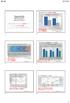 Appendix Real examples of statistical analysis 検定 偶然を超えた差なら有意差という P
Appendix Real examples of statistical analysis 検定 偶然を超えた差なら有意差という P
画像類似度測定の初歩的な手法の検証
 画像類似度測定の初歩的な手法の検証 島根大学総合理工学部数理 情報システム学科 計算機科学講座田中研究室 S539 森瀧昌志 1 目次 第 1 章序論第 章画像間類似度測定の初歩的な手法について.1 A. 画素値の平均を用いる手法.. 画素値のヒストグラムを用いる手法.3 C. 相関係数を用いる手法.4 D. 解像度を合わせる手法.5 E. 振れ幅のヒストグラムを用いる手法.6 F. 周波数ごとの振れ幅を比較する手法第
画像類似度測定の初歩的な手法の検証 島根大学総合理工学部数理 情報システム学科 計算機科学講座田中研究室 S539 森瀧昌志 1 目次 第 1 章序論第 章画像間類似度測定の初歩的な手法について.1 A. 画素値の平均を用いる手法.. 画素値のヒストグラムを用いる手法.3 C. 相関係数を用いる手法.4 D. 解像度を合わせる手法.5 E. 振れ幅のヒストグラムを用いる手法.6 F. 周波数ごとの振れ幅を比較する手法第
2. 基本操作 DATE: H27/ 9/11 エクセルで作成したファイルのことを ブック といいます ブックには データを記述できる ワークシート が用意されています ワークシートは行と列で構成されており セル と呼ばれるマス目には 文字列や数値 計算式などのデータが入ります セルにデータを入力し
 1 章. エクセルの基礎知識 エクセルの起動 1 スタート ボタンクリック Excel クリック または 2 タスクバー の Excel ボタンをクリックします Excel クリック 文書ファイルの保存 ファイル メニューから 名前を付けて保存 を選択します 操作方法はワードと同じです エクセルの終了 ウィンドウ右上の 閉じる ボタン( ) をクリックします または ファイル メニューから 閉じる
1 章. エクセルの基礎知識 エクセルの起動 1 スタート ボタンクリック Excel クリック または 2 タスクバー の Excel ボタンをクリックします Excel クリック 文書ファイルの保存 ファイル メニューから 名前を付けて保存 を選択します 操作方法はワードと同じです エクセルの終了 ウィンドウ右上の 閉じる ボタン( ) をクリックします または ファイル メニューから 閉じる
セル G5 に 大手町店 の合計を求めましょう 暮らしのパソコンいろは 1 セル G5 をクリックします 2 ホーム タブをクリックします 3 編集 グループの ( 合計 ) をクリックします セル G5 と数式バーに =SUM(D5:F5) と表示され セル範囲 D5:F5 が点滅する線で囲まれま
 暮らしのパソコンいろは 第 3 章表の作成 2007 資料 B を開いて 次の表を作成しましょう 1. - 関数の入力 1) 関数とは 関数 とは 決まりごとにしたがって計算する数式のことです 演算記号を使って数式を入力する代わりに カッコ内に必要な引数を指定して計算を行います = 関数名 ( 引数 1 引数 2 ) 1 2 3 1 先頭に = を入力します 2 関数名を入力します 3 引数をカッコで囲み
暮らしのパソコンいろは 第 3 章表の作成 2007 資料 B を開いて 次の表を作成しましょう 1. - 関数の入力 1) 関数とは 関数 とは 決まりごとにしたがって計算する数式のことです 演算記号を使って数式を入力する代わりに カッコ内に必要な引数を指定して計算を行います = 関数名 ( 引数 1 引数 2 ) 1 2 3 1 先頭に = を入力します 2 関数名を入力します 3 引数をカッコで囲み
Microsoft Word - appendix_b
 付録 B エクセルの使い方 藪友良 (2019/04/05) 統計学を勉強しても やはり実際に自分で使ってみないと理解は十分ではあ りません ここでは 実際に統計分析を使う方法のひとつとして Microsoft Office のエクセルの使い方を解説します B.1 分析ツールエクセルについている分析ツールという機能を使えば さまざまな統計分析が可能です まず この機能を使えるように設定をします もし
付録 B エクセルの使い方 藪友良 (2019/04/05) 統計学を勉強しても やはり実際に自分で使ってみないと理解は十分ではあ りません ここでは 実際に統計分析を使う方法のひとつとして Microsoft Office のエクセルの使い方を解説します B.1 分析ツールエクセルについている分析ツールという機能を使えば さまざまな統計分析が可能です まず この機能を使えるように設定をします もし
統計的データ解析
 統計的データ解析 011 011.11.9 林田清 ( 大阪大学大学院理学研究科 ) 連続確率分布の平均値 分散 比較のため P(c ) c 分布 自由度 の ( カイ c 平均値 0, 標準偏差 1の正規分布 に従う変数 xの自乗和 c x =1 が従う分布を自由度 の分布と呼ぶ 一般に自由度の分布は f /1 c / / ( c ) {( c ) e }/ ( / ) 期待値 二乗 ) 分布 c
統計的データ解析 011 011.11.9 林田清 ( 大阪大学大学院理学研究科 ) 連続確率分布の平均値 分散 比較のため P(c ) c 分布 自由度 の ( カイ c 平均値 0, 標準偏差 1の正規分布 に従う変数 xの自乗和 c x =1 が従う分布を自由度 の分布と呼ぶ 一般に自由度の分布は f /1 c / / ( c ) {( c ) e }/ ( / ) 期待値 二乗 ) 分布 c
Microsoft PowerPoint - 資料04 重回帰分析.ppt
 04. 重回帰分析 京都大学 加納学 Division of Process Control & Process Sstems Engineering Department of Chemical Engineering, Koto Universit manabu@cheme.koto-u.ac.jp http://www-pse.cheme.koto-u.ac.jp/~kano/ Outline
04. 重回帰分析 京都大学 加納学 Division of Process Control & Process Sstems Engineering Department of Chemical Engineering, Koto Universit manabu@cheme.koto-u.ac.jp http://www-pse.cheme.koto-u.ac.jp/~kano/ Outline
関数の定義域を制限する 関数のコマンドを入力バーに打つことにより 関数の定義域を制限することが出来ます Function[ < 関数 >, <x の開始値 >, <x の終了値 > ] 例えば f(x) = x 2 2x + 1 ( 1 < x < 4) のグラフを描くには Function[ x^
![関数の定義域を制限する 関数のコマンドを入力バーに打つことにより 関数の定義域を制限することが出来ます Function[ < 関数 >, <x の開始値 >, <x の終了値 > ] 例えば f(x) = x 2 2x + 1 ( 1 < x < 4) のグラフを描くには Function[ x^ 関数の定義域を制限する 関数のコマンドを入力バーに打つことにより 関数の定義域を制限することが出来ます Function[ < 関数 >, <x の開始値 >, <x の終了値 > ] 例えば f(x) = x 2 2x + 1 ( 1 < x < 4) のグラフを描くには Function[ x^](/thumbs/91/106068087.jpg) この節では GeoGebra を用いて関数のグラフを描画する基本事項を扱います 画面下部にある入力バーから式を入力し 後から書式設定により色や名前を整えることが出来ます グラフィックスビューによる作図は 後の章で扱います 1.1 グラフの挿入関数のグラフは 関数 y = f(x) を満たす (x, y) を座標とする全ての点を描くことです 入力バーを用いれば 関数を直接入力することが出来 その関数のグラフを作図することが出来ます
この節では GeoGebra を用いて関数のグラフを描画する基本事項を扱います 画面下部にある入力バーから式を入力し 後から書式設定により色や名前を整えることが出来ます グラフィックスビューによる作図は 後の章で扱います 1.1 グラフの挿入関数のグラフは 関数 y = f(x) を満たす (x, y) を座標とする全ての点を描くことです 入力バーを用いれば 関数を直接入力することが出来 その関数のグラフを作図することが出来ます
Microsoft Word - Stattext07.doc
 7 章正規分布 正規分布 (ormal dstrbuto) は 偶発的なデータのゆらぎによって生じる統計学で最も基本的な確率分布です この章では正規分布についてその性質を詳しく見て行きましょう 7. 一般の正規分布正規分布は 平均と分散の つの量によって完全に特徴付けられています 平均 μ 分散 の正規分布は N ( μ, ) 分布とも書かれます ここに N は ormal の頭文字を 表わしています
7 章正規分布 正規分布 (ormal dstrbuto) は 偶発的なデータのゆらぎによって生じる統計学で最も基本的な確率分布です この章では正規分布についてその性質を詳しく見て行きましょう 7. 一般の正規分布正規分布は 平均と分散の つの量によって完全に特徴付けられています 平均 μ 分散 の正規分布は N ( μ, ) 分布とも書かれます ここに N は ormal の頭文字を 表わしています
 Excel で学ぶ 実験計画法データ処理入門 坂元保秀 まえがき 本テキストは, 大学の統計解析演習や研究室ゼミ生の教育の一環として, 実験計画法を理解するための序論として, 工業系の分野で収集される特性データを Microsoft Excel を用いて実践的に処理する方法を記述したものである. 当初は, 完全ランダム実験で二元配置法まで Excel 関数を利用して実施していたが, 企業の皆様から身近に解析ができる
Excel で学ぶ 実験計画法データ処理入門 坂元保秀 まえがき 本テキストは, 大学の統計解析演習や研究室ゼミ生の教育の一環として, 実験計画法を理解するための序論として, 工業系の分野で収集される特性データを Microsoft Excel を用いて実践的に処理する方法を記述したものである. 当初は, 完全ランダム実験で二元配置法まで Excel 関数を利用して実施していたが, 企業の皆様から身近に解析ができる
クイックスタートガイドデスクトップバージョン GeoGebra とは? ひとつの使いやすいパッケージになった, 動的数学ソフトウェアです すべての教育段階における学習や指導に使用できます 二次元および三次元の幾何 (geometry), 代数 (algebra), 表計算, グラフ, 解析, そして
 クイックスタートガイドデスクトップバージョン GeoGebra とは? ひとつの使いやすいパッケージになった, 動的数学ソフトウェアです すべての教育段階における学習や指導に使用できます 二次元および三次元の幾何 (geometry), 代数 (algebra), 表計算, グラフ, 解析, そして統計が動的に結びついています オープンソースソフトウェアであり, GeoGebra のホームページ www.geogebra.org
クイックスタートガイドデスクトップバージョン GeoGebra とは? ひとつの使いやすいパッケージになった, 動的数学ソフトウェアです すべての教育段階における学習や指導に使用できます 二次元および三次元の幾何 (geometry), 代数 (algebra), 表計算, グラフ, 解析, そして統計が動的に結びついています オープンソースソフトウェアであり, GeoGebra のホームページ www.geogebra.org
2. 文字データの入力 2.1 タイトルバーの表示 OpenOffice.org 2.0 の表計算ドキュメントを起動します ワークシート ( 図 1) の青いタイトルバー には, 作者がブックに名前を付けていないことを示す 無題 1 の表示が現れています ( 図 1) 2.2 文字入力時の約束キーボ
 Lesson 2. 1. 表作成の準備 表計算のデータ入力 データの入力 作成する表のデータを入力します 日本語のデータはかな入力, 数値データは直接入力します 保存 数式の作成 作成したデータを保存します 合計や四則演算などの計算式を作成します 上書き保存について表を作成しているときは頻繁に上書き保存してください 誤操作などで, それまでに作成した表の内容が消えてしまうのを防止できます 上書き保存
Lesson 2. 1. 表作成の準備 表計算のデータ入力 データの入力 作成する表のデータを入力します 日本語のデータはかな入力, 数値データは直接入力します 保存 数式の作成 作成したデータを保存します 合計や四則演算などの計算式を作成します 上書き保存について表を作成しているときは頻繁に上書き保存してください 誤操作などで, それまでに作成した表の内容が消えてしまうのを防止できます 上書き保存
1 Word2007 を立ち上げて 表を作って内容を入力し 体裁を整える 1 時間の関係で あらかじめ下記のような簡単な文書を作成して デスクトップにファイル 旅行案内操作前 1 を置いてありますからこのファイルをダブルクリックして開いて下さい (* 時間のある方は末尾に表の挿入方法などを参考に書い
 NPO 法人いきいきネットとくしま 第 97 回定例勉強会 森の日 2012 年 7 月 25 日 担当 : 米田弘子 最近は 手渡しよりもメールで文書をやり取りする機会が多いですね 今回はそんな時代ならでは の便利なツール フォーム で答えやすいアンケートを作りましょう このような案内は解答する 側も集計する側も作業が楽になると思います 作成順序 1Word2007 を開き 表を作って内容を入力し
NPO 法人いきいきネットとくしま 第 97 回定例勉強会 森の日 2012 年 7 月 25 日 担当 : 米田弘子 最近は 手渡しよりもメールで文書をやり取りする機会が多いですね 今回はそんな時代ならでは の便利なツール フォーム で答えやすいアンケートを作りましょう このような案内は解答する 側も集計する側も作業が楽になると思います 作成順序 1Word2007 を開き 表を作って内容を入力し
Microsoft Word - Grspes…~…j…}…j…–…A…‰6.0.doc
 GRAPES ミニマニュアル グラフウィンドウグラフウィンドウにはグラフや図形が表示される. また, 上部のコントロールパレットを用いて, 表示領域や変域の設定, 目盛りの設定, 残像の設定を行うことができる. グラフウィンドウのサイズを変更すると, グラフ表示エリアのサイズが変わる. 下部ステータスバーには, マウスポインタの座標や表示領域が表示される. データパネルデータパネルは, グラフや図形を描くためのデータを管理している.
GRAPES ミニマニュアル グラフウィンドウグラフウィンドウにはグラフや図形が表示される. また, 上部のコントロールパレットを用いて, 表示領域や変域の設定, 目盛りの設定, 残像の設定を行うことができる. グラフウィンドウのサイズを変更すると, グラフ表示エリアのサイズが変わる. 下部ステータスバーには, マウスポインタの座標や表示領域が表示される. データパネルデータパネルは, グラフや図形を描くためのデータを管理している.
スライド 1
 (6A-1) 1 条件付き書式の設定 英語 数学 国語 の点数が 80 点より高い場合は セルの数字を 太字斜体 の 赤 にする 1. 条件の設定 以下の問の ( ) に当てはまる適切なものを選択してください セル [B3:D5] を範囲選択 [ ホーム ] タブ ( 図 A) の ( ア ) ボタンをクリック 一覧から図 1の ( イ ) をクリックし さらに図 2の ( ウ ) をクリック 2.
(6A-1) 1 条件付き書式の設定 英語 数学 国語 の点数が 80 点より高い場合は セルの数字を 太字斜体 の 赤 にする 1. 条件の設定 以下の問の ( ) に当てはまる適切なものを選択してください セル [B3:D5] を範囲選択 [ ホーム ] タブ ( 図 A) の ( ア ) ボタンをクリック 一覧から図 1の ( イ ) をクリックし さらに図 2の ( ウ ) をクリック 2.
Excel2013 ピボットテーブルを使った分析
 OA スキルアップ EXCEL2013 ピボットテーブルを使った分析 1 / 16 Excel2013 ピボットテーブルを使った分析 ピボットグラフと条件付き書式 ピボットグラフの作成 ピボットテーブルの集計結果を元に作成されるグラフを ピボットグラフ といいます ピボットテーブルの変更は即座に ピボットグラフ に反映されるので 分析作業をスムーズに実行できます ピボットテーブル基礎で作成したピボットテーブルを元に引き続き操作を解説しています
OA スキルアップ EXCEL2013 ピボットテーブルを使った分析 1 / 16 Excel2013 ピボットテーブルを使った分析 ピボットグラフと条件付き書式 ピボットグラフの作成 ピボットテーブルの集計結果を元に作成されるグラフを ピボットグラフ といいます ピボットテーブルの変更は即座に ピボットグラフ に反映されるので 分析作業をスムーズに実行できます ピボットテーブル基礎で作成したピボットテーブルを元に引き続き操作を解説しています
